AMD FSR3: come installare la mod dlssg-to-fsr3 su Windows 11
23 febbraio 2024
1708678800000
Con l'utilizzo di una mod, le RTX 20 e RTX 30 avranno possibilità di accedere alla Frame Generation e al DLSS, con tutti i benefici già sperimentati su RTX 40 Ada Lovelace!
Note importanti #
L’utilizzo di questa mod è altamente sconsigliato nell’ambito di giochi multiplayer; in quanto potrebbe venire considerata dall’anti-cheat in maniera equivoca.
-
Attenzione: il software viene linkato così com’è stato rilasciato dal creatore. Qualsiasi richiesta di danni nei confronti di morethantech.it è da ritenersi esclusa.
-
Se incappiamo in problemi di latenza o input delay, possiamo seguire questa guida su Reddit
-
Questa mod è ancora in versione BETA ed in via di sviluppo: il corretto funzionamento su tutti i giochi compatibili non è garantito. Si tratta di una mod sperimentale, gratuita e come tale va trattata.
Requisiti #
-
Ci servirà necessariamente un account (possiamo crearlo gratuitamente) Nexus Mod Manager; altrimenti non sarà possibile scaricare la mod in questione o qualsiasi altro contenuto all’interno del sito.
-
Questa mod praticamente sostituisce la funzione DLSS Frame generation con l’FSR3; quindi va da se che funzionerà solamente se siamo in possesso di schede video Nvidia RTX compatibili con tale tecnologia.
-
Prima di procedere con l’installazione della mod, dobbiamo attivare una voce all’interno delle impostazioni grafiche di Windows:
- Apriamo le impostazioni di Windows e clicchiamo sulla voce Schermo.
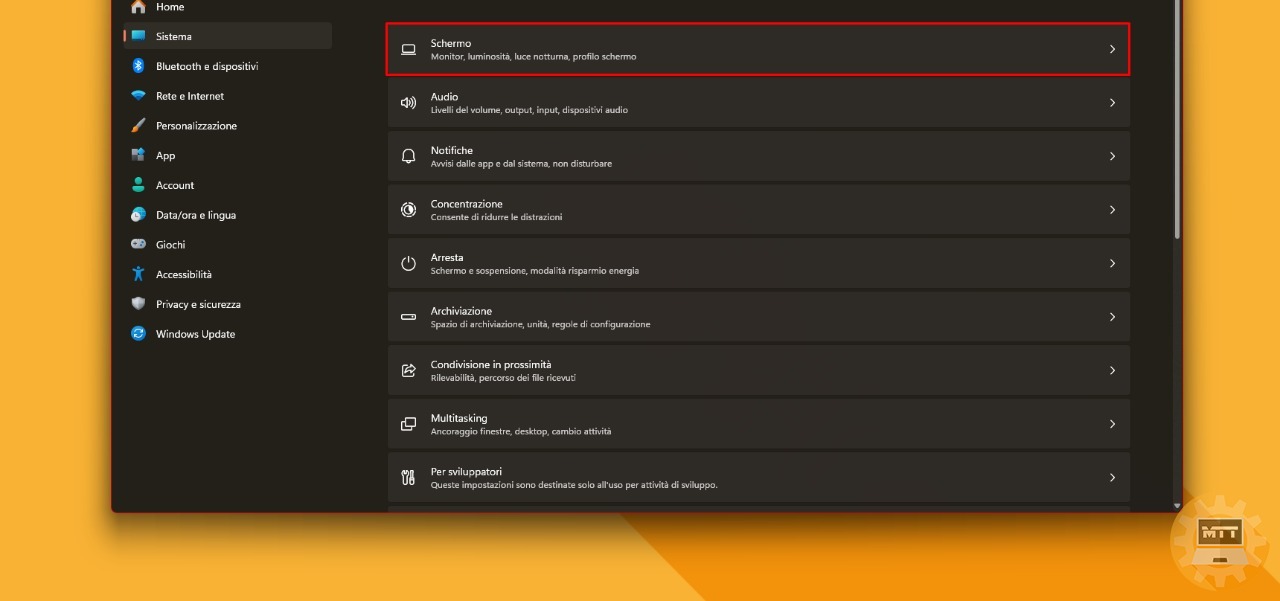
- Ora selezioniamo la voce Grafica.
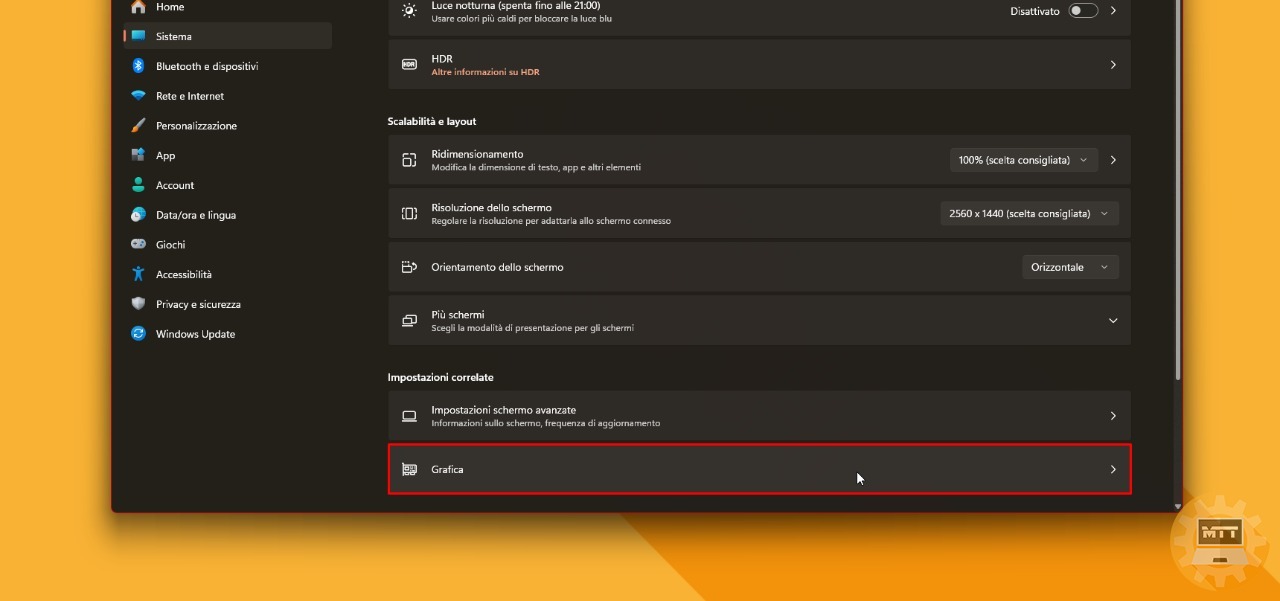
- Clicchiamo quindi su Modifica le impostazioni grafiche predefinite
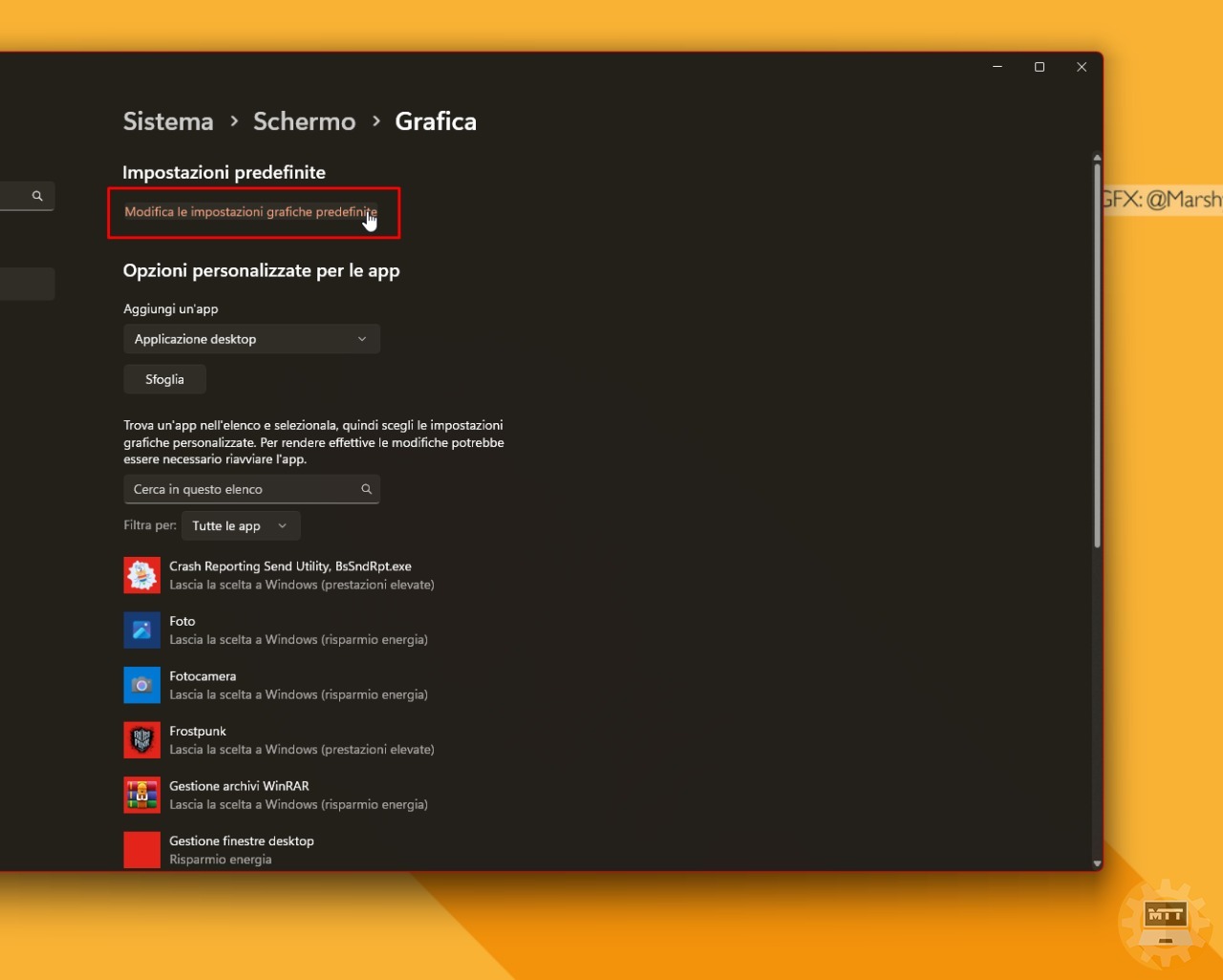
- Attiviamo la voce evidenziata.
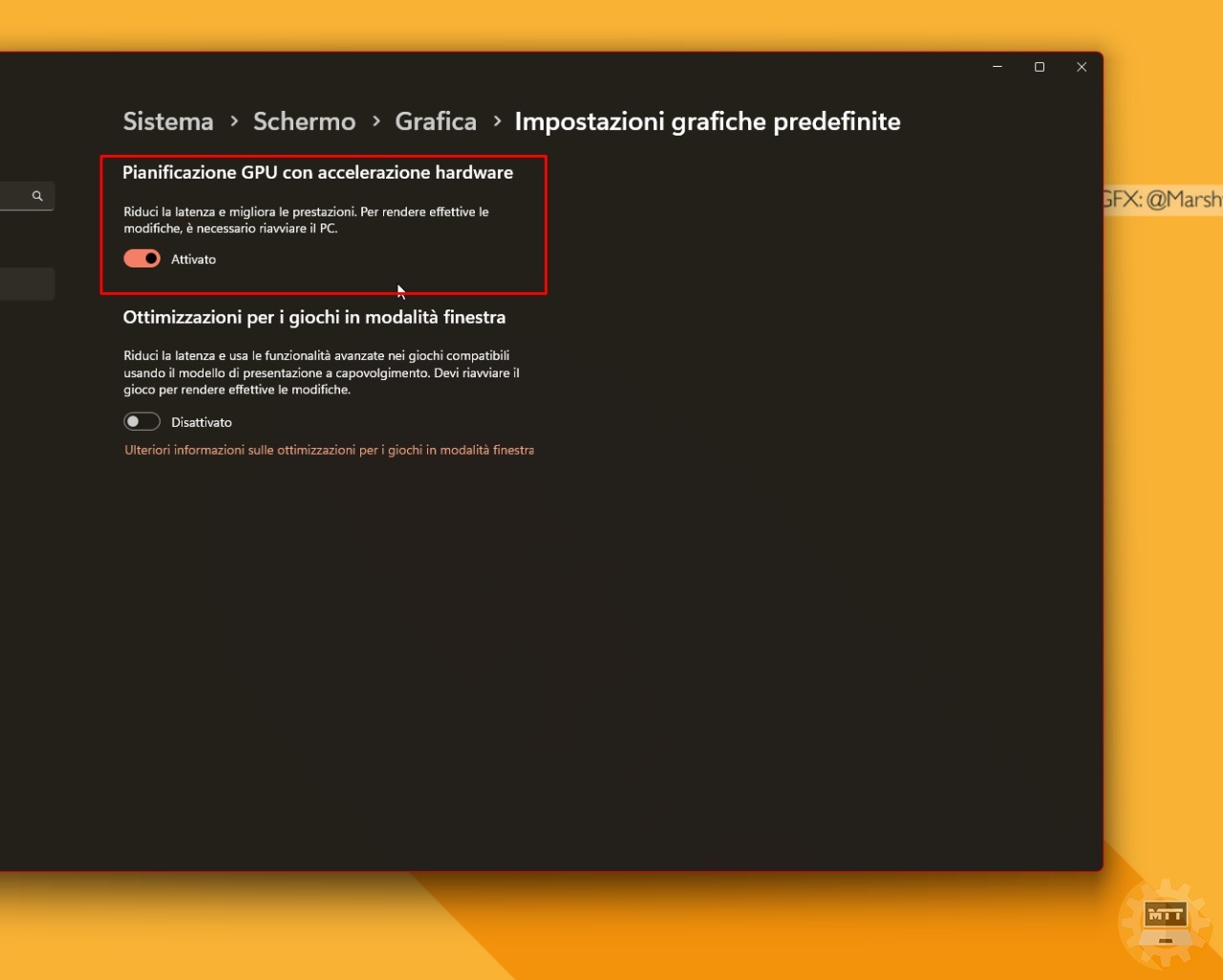
Metodo 1: dlssg-to-fsr3 versione “standard” #
Come scaricare la mod dlssg-to-fsr3 #
- Rechiamoci sul noto portale di condivisione e gestione delle mod Nexus Mod Manager.
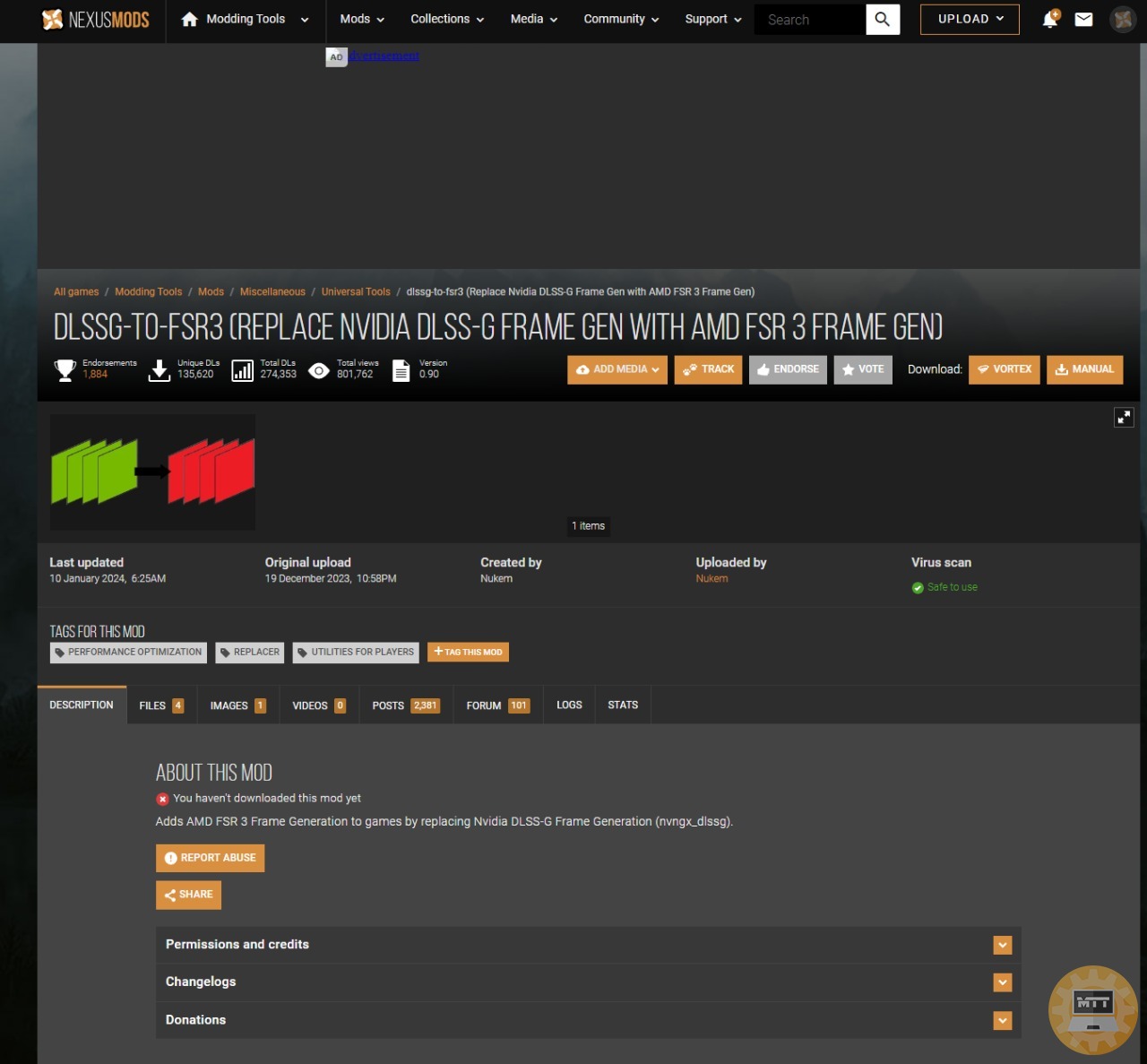
- Clicchiamo su Files e scegliamo prima versione disponibile.
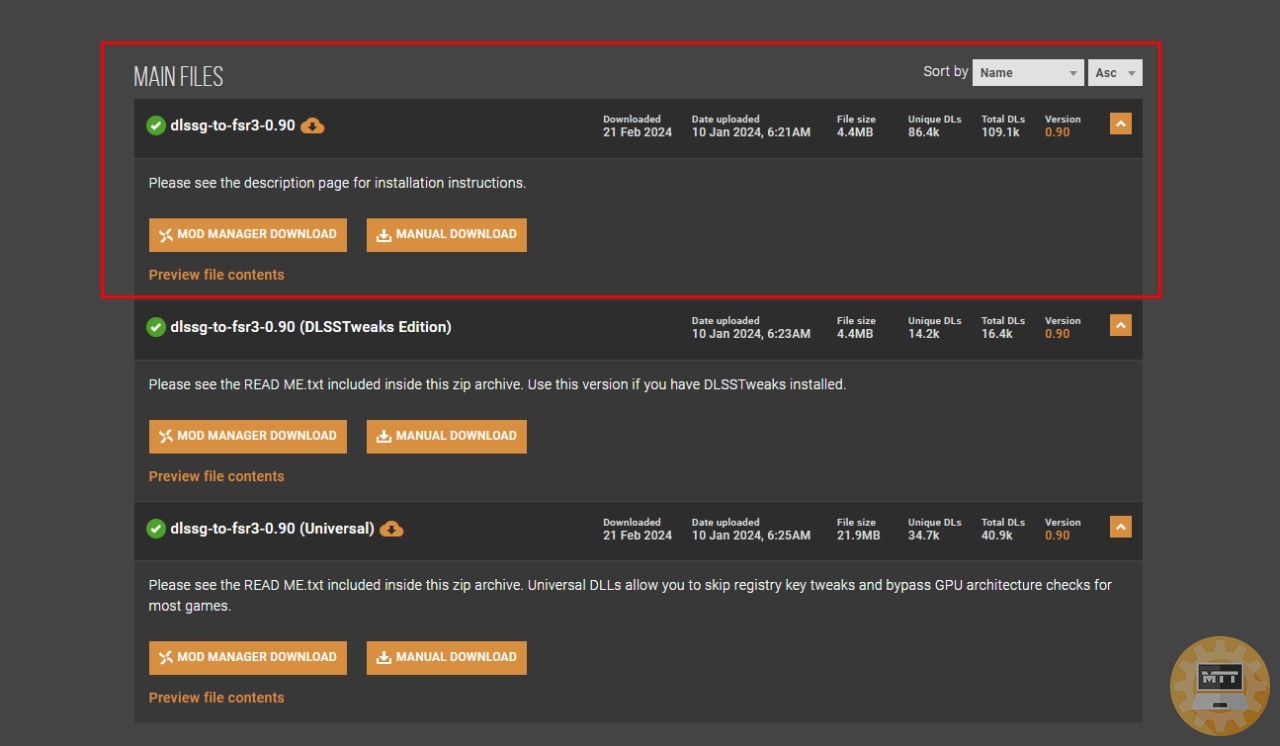
- Eseguiamo il download cliccando sull’apposito bottone e scegliamo l’opzione Slow Dwnload.
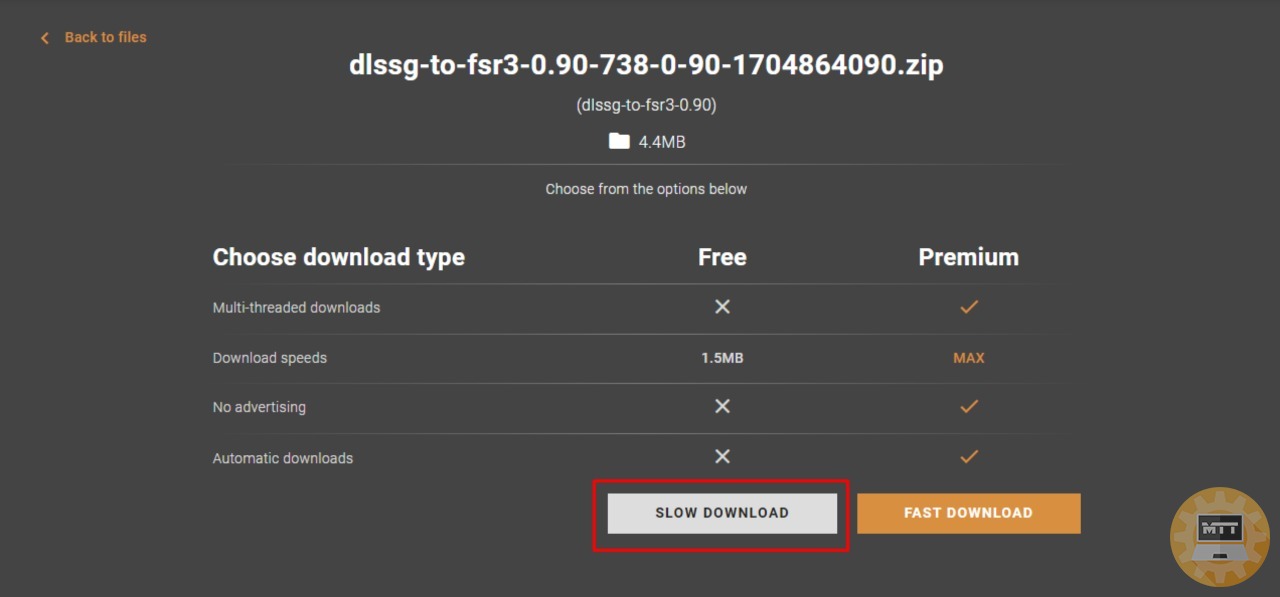
- Una volta terminato il download, procediamo ad estrarre il contenuto dell’archivio in una cartella.
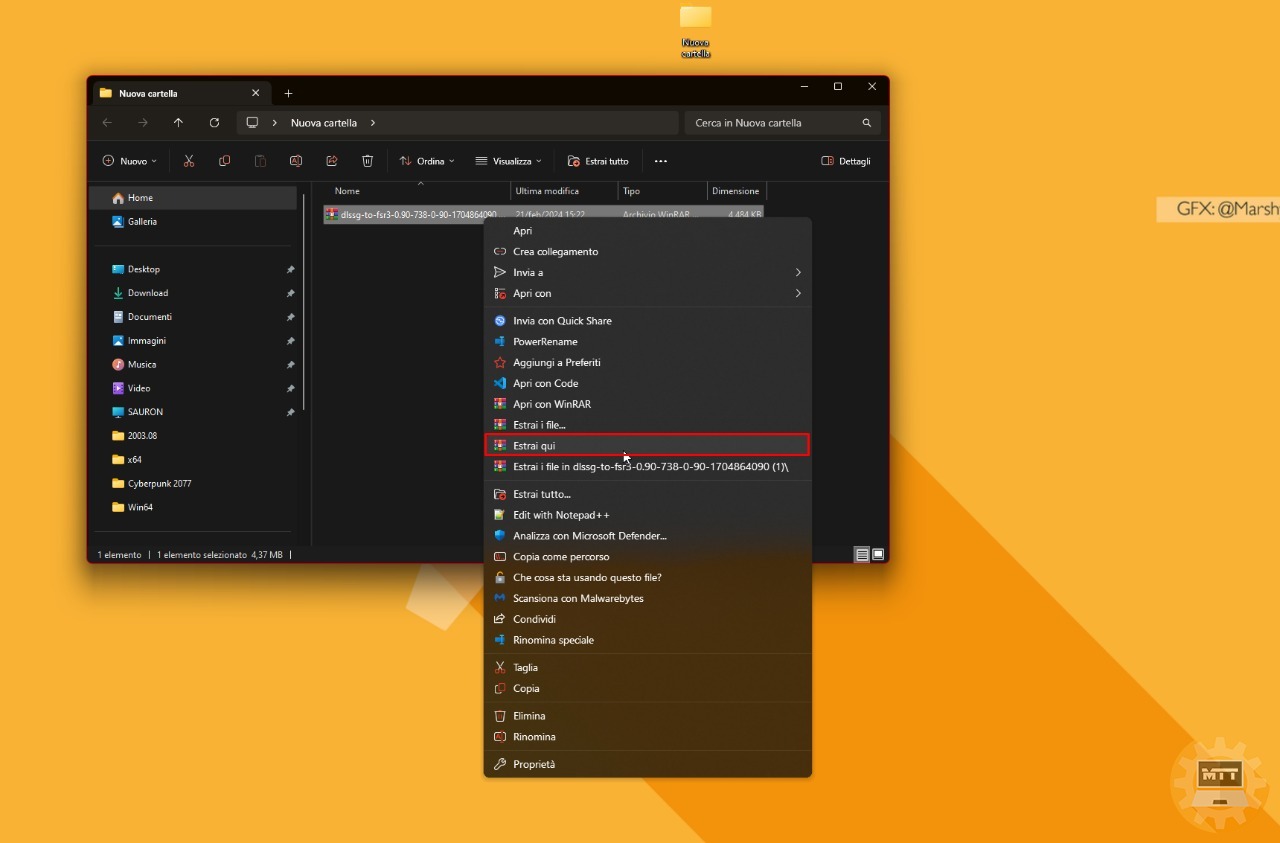
- Una volta estratto l’intero pacchetto, ci ritroveremo di fronte ad un elenco di cartelle uguale a questo:
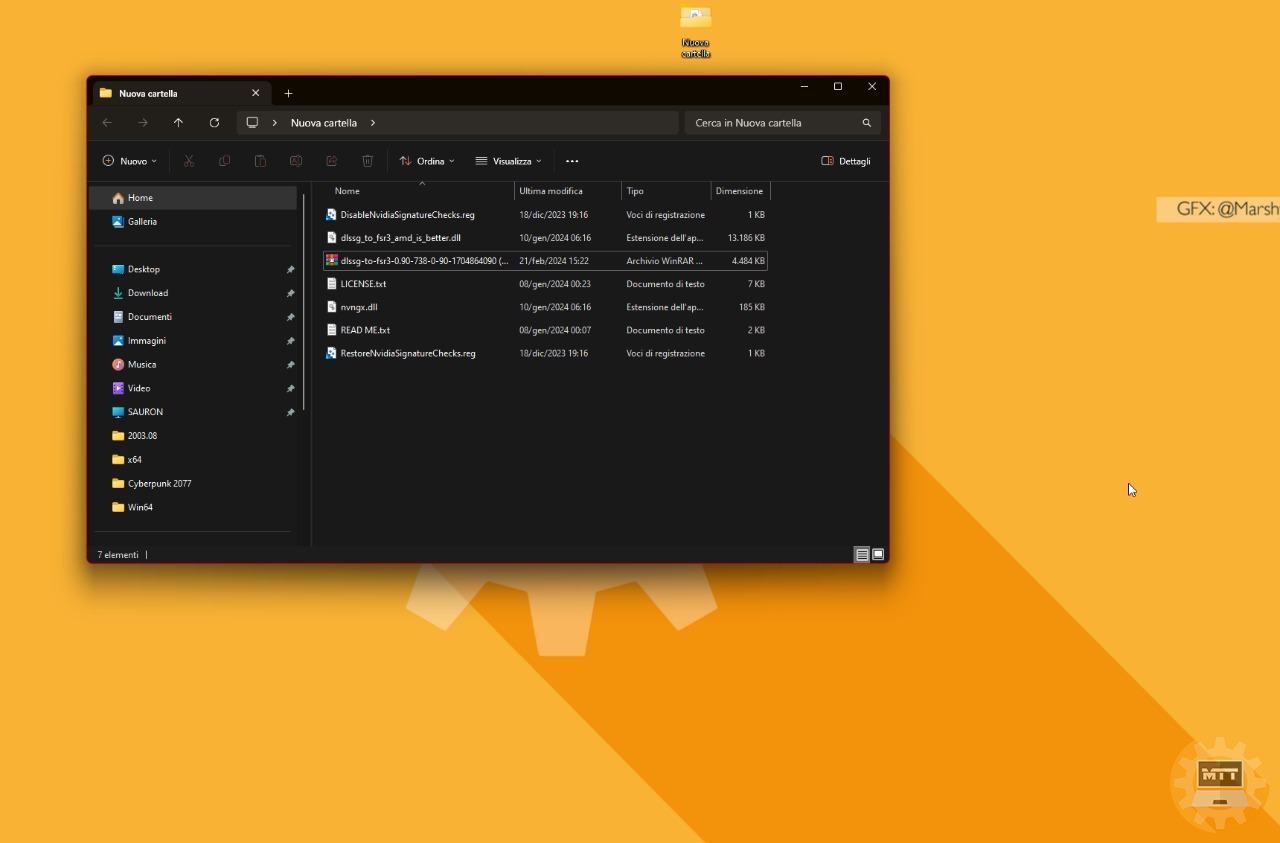
Come attivare FSR3 su Cyberpunk 2077 con la mod dlssg-to-fsr3 #
- Per prima cosa, clicchiamo due volte sul file “DisableNvidiaSignatureChecks.reg” per avviarlo, dopodichè selezioniamo Si.
- Nota: Windows sfrutta questo file per capire l’autenticità dei driver Nvidia ed identificare eventuali malware. Se siamo soliti a visitare siti dalla dubbia sicurezza, è fortemente consigliato abilitare questo check.
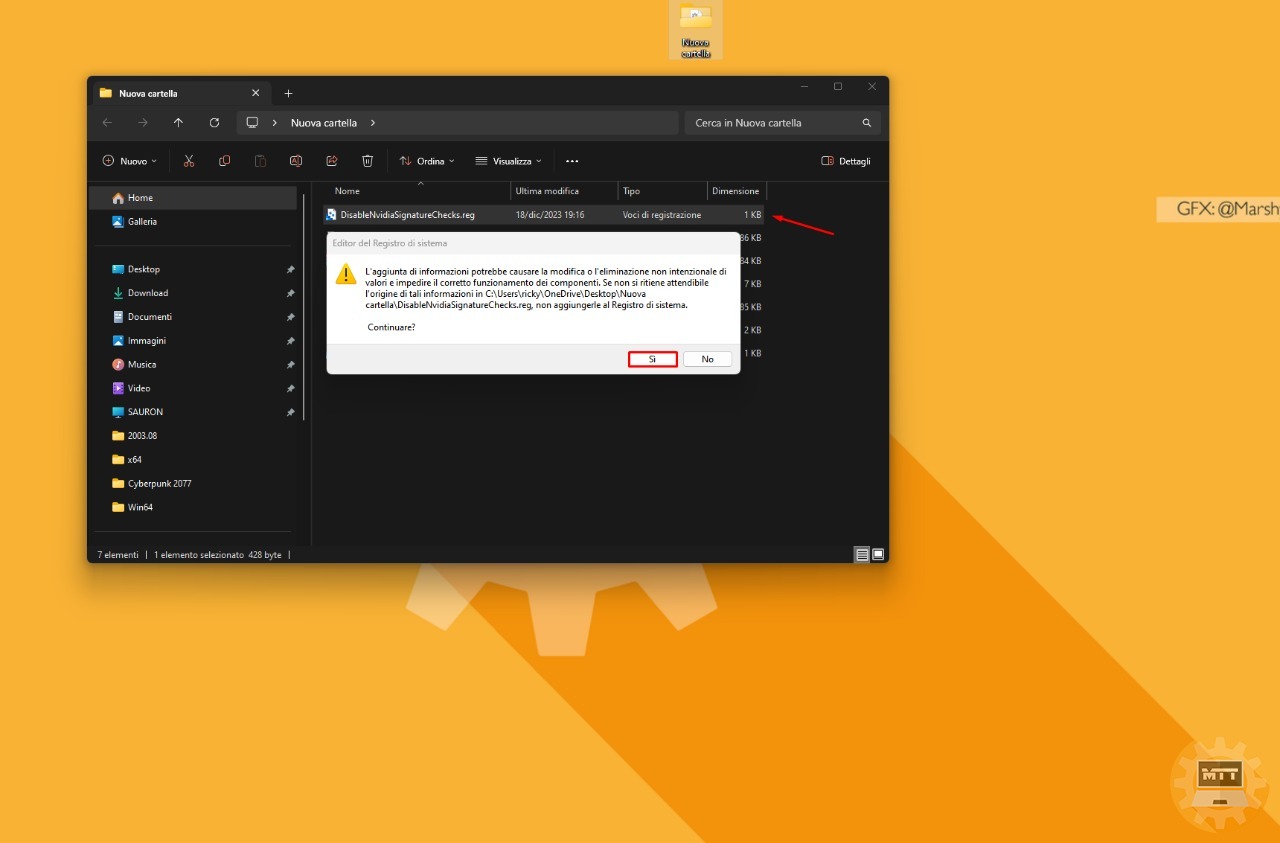
-
Copiamo i file dlssg_to_fsr3_amd_is_better.dll e nvngx.dll.
-
Ora rechiamoci nella cartella di installazione del gioco, che in questo caso è Cyberpunk 2077. Solitamente, si tratta della stessa posizione dove è contenuto il file .exe di avvio dell’applicativo. Per farlo, ci basterà cliccare con il tasto destro sull’icona del gioco nel launcher Gog Galaxy e cliccare nuovamente su Show Folder.
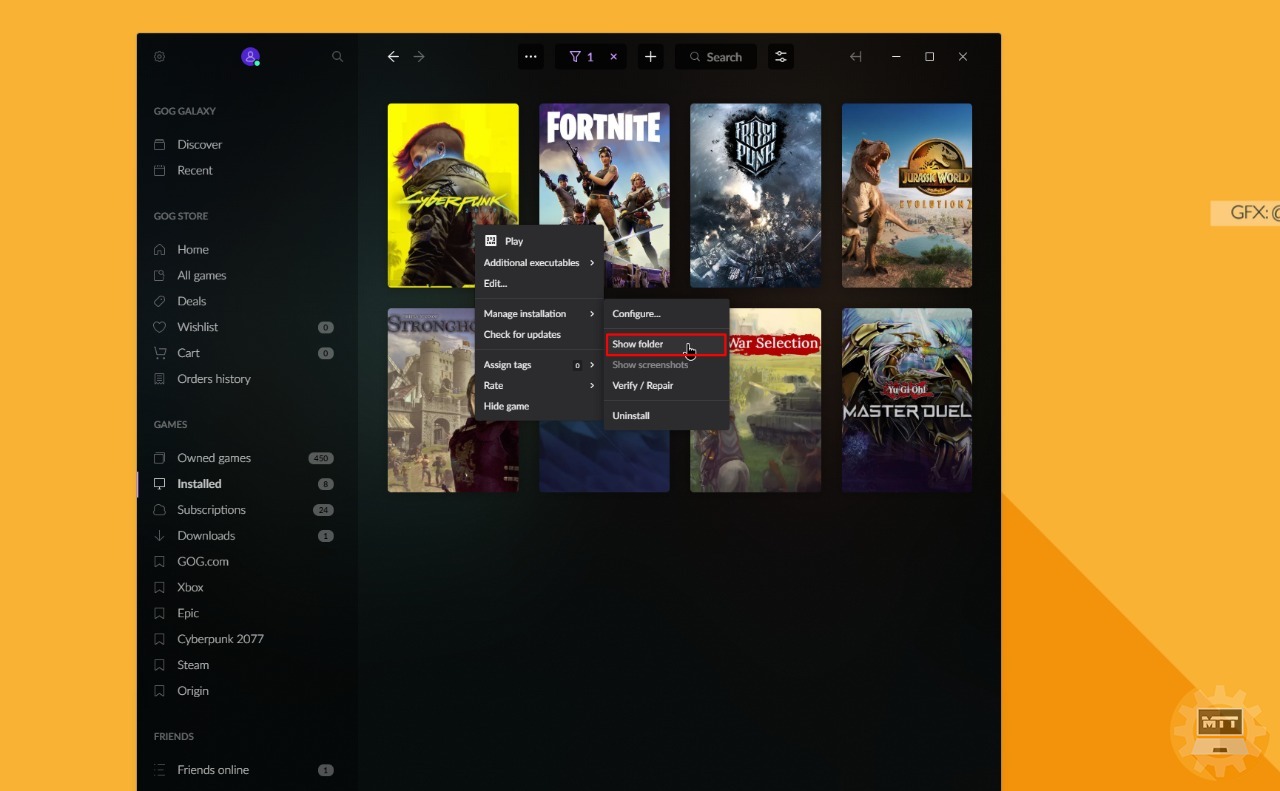
- Seguiamo questo percorso fino ad entrare nella cartella x64.
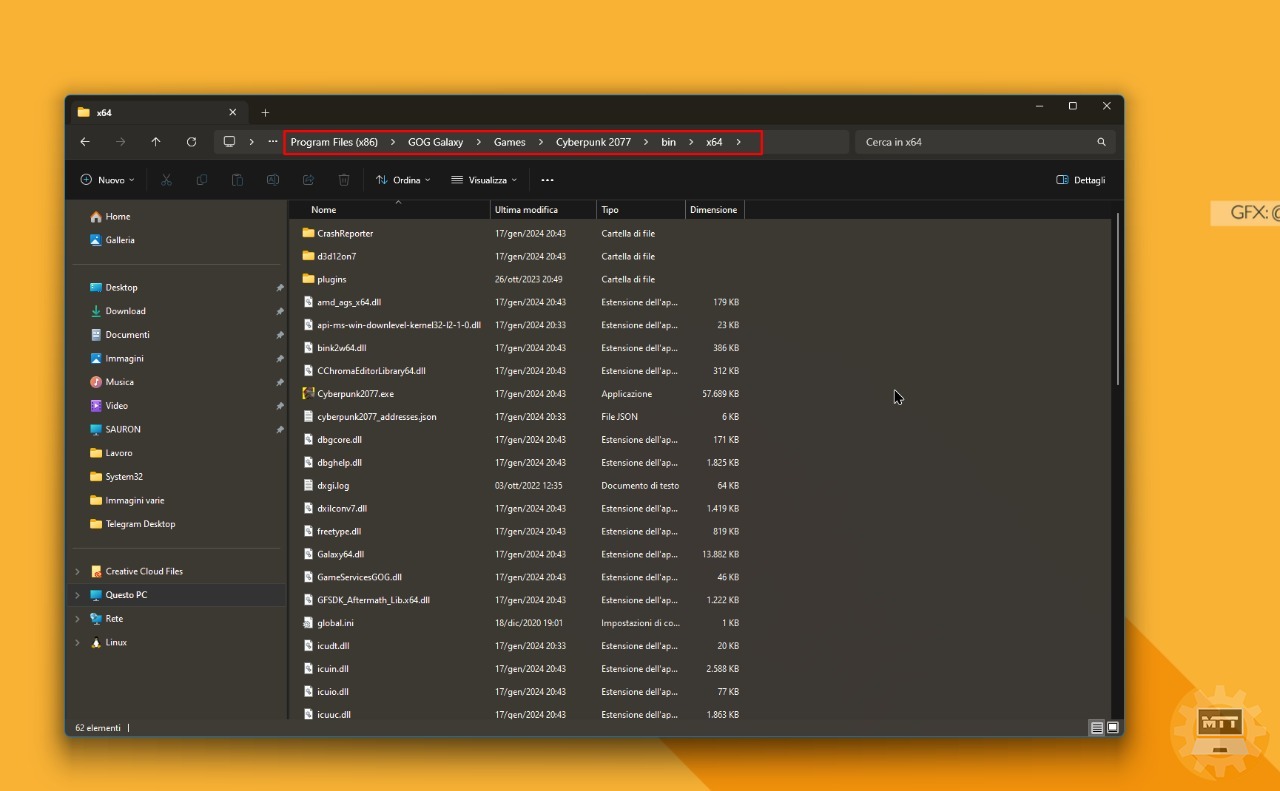
- Incolliamo i file precedentemente copiati ed apriamo il gioco per controllare che tutto funzioni correttamente.
Metodo 2: dlssg-to-fsr3 versione “universal” #
Si tratta di una versione più compatibile rispetto a quella del metodo 1 ed è complessivamente più facile da installare, anche se non è detto che funzioni al primo colpo. Come per il primo caso, anche questa volta prendiamo d’esempio Cyberpunk, ma i giochi compatibili sono molti di più.
Ovviamente, anche se la attiviamo su un gioco diverso, le metodologie per installarla sono le medesime.
Come scaricare la mod dlssg-to-fsr3 (universal) #
- Rechiamoci sul noto portale di condivisione e gestione delle mod Nexus Mod Manager.
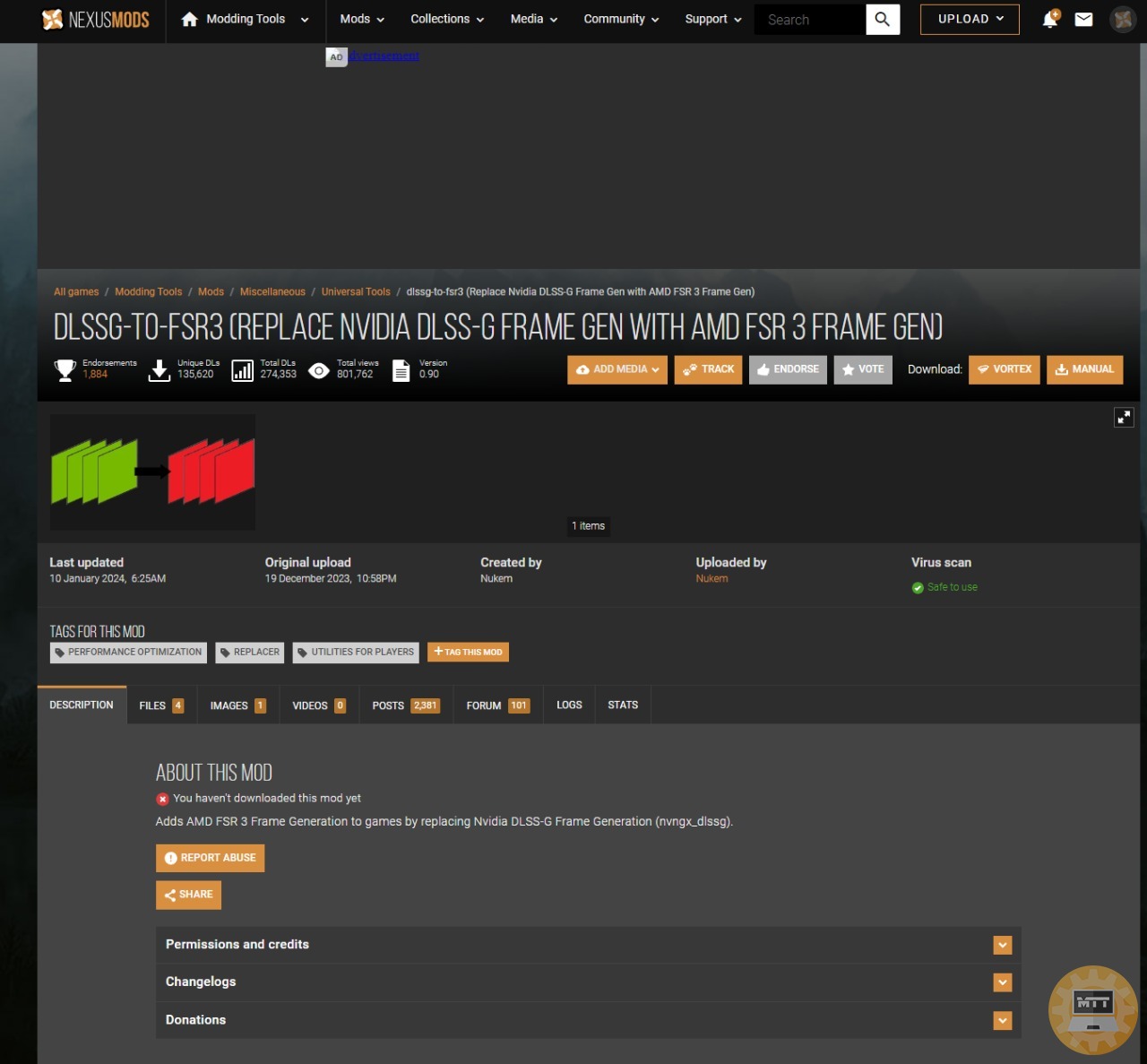
- Clicchiamo su Files e scegliamo la versione Universal.
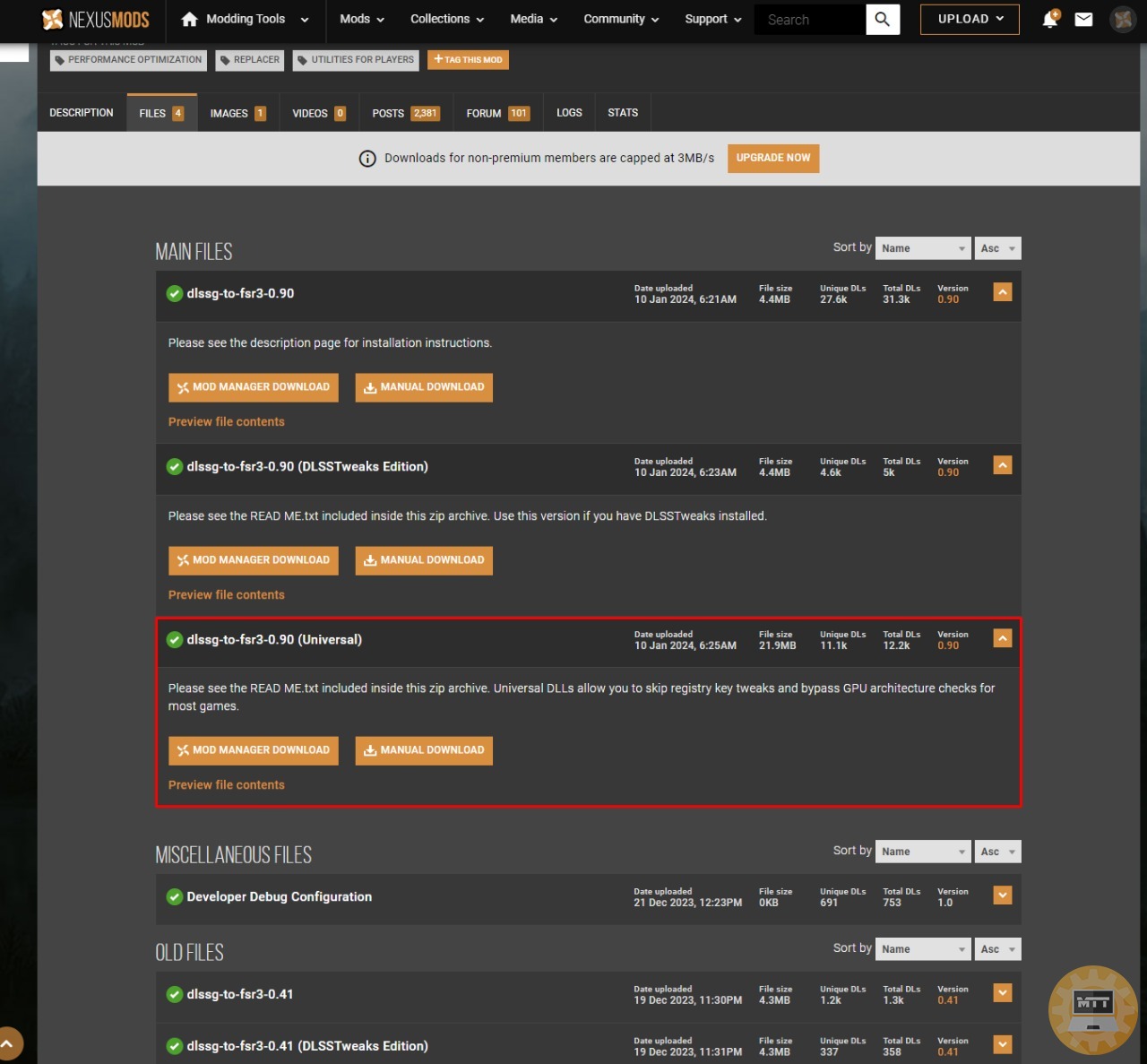
- Eseguiamo il download cliccando sull’apposito bottone e scegliamo l’opzione Slow Dwnload.
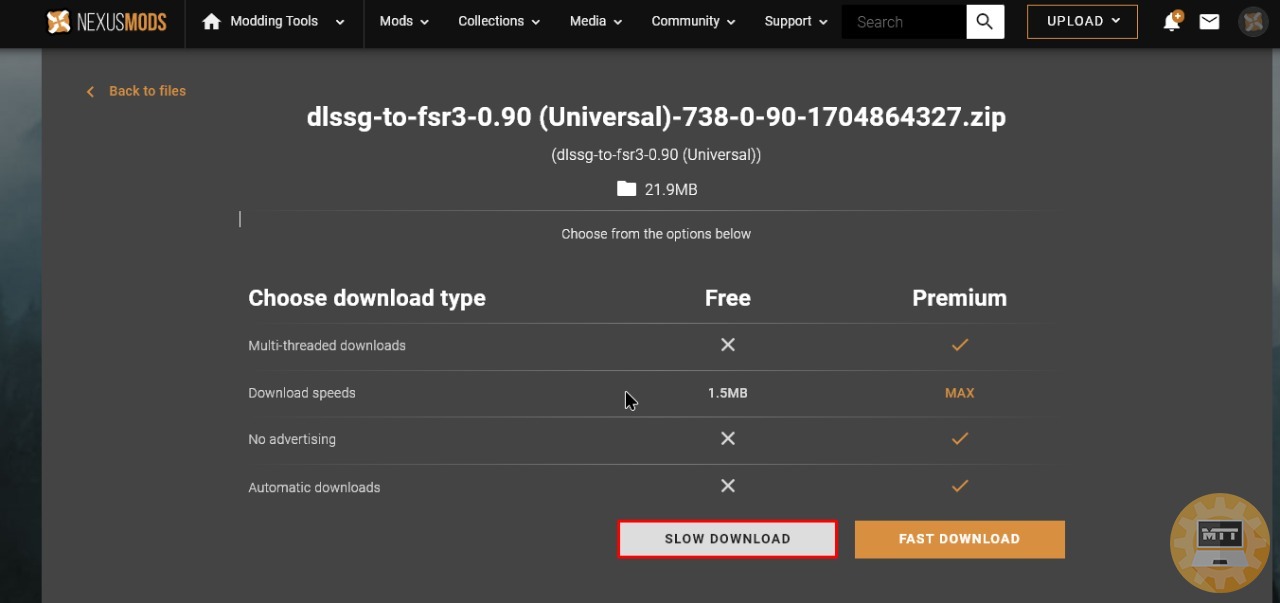
- Una volta terminato il download, procediamo ad estrarre il contenuto dell’archivio in una cartella.
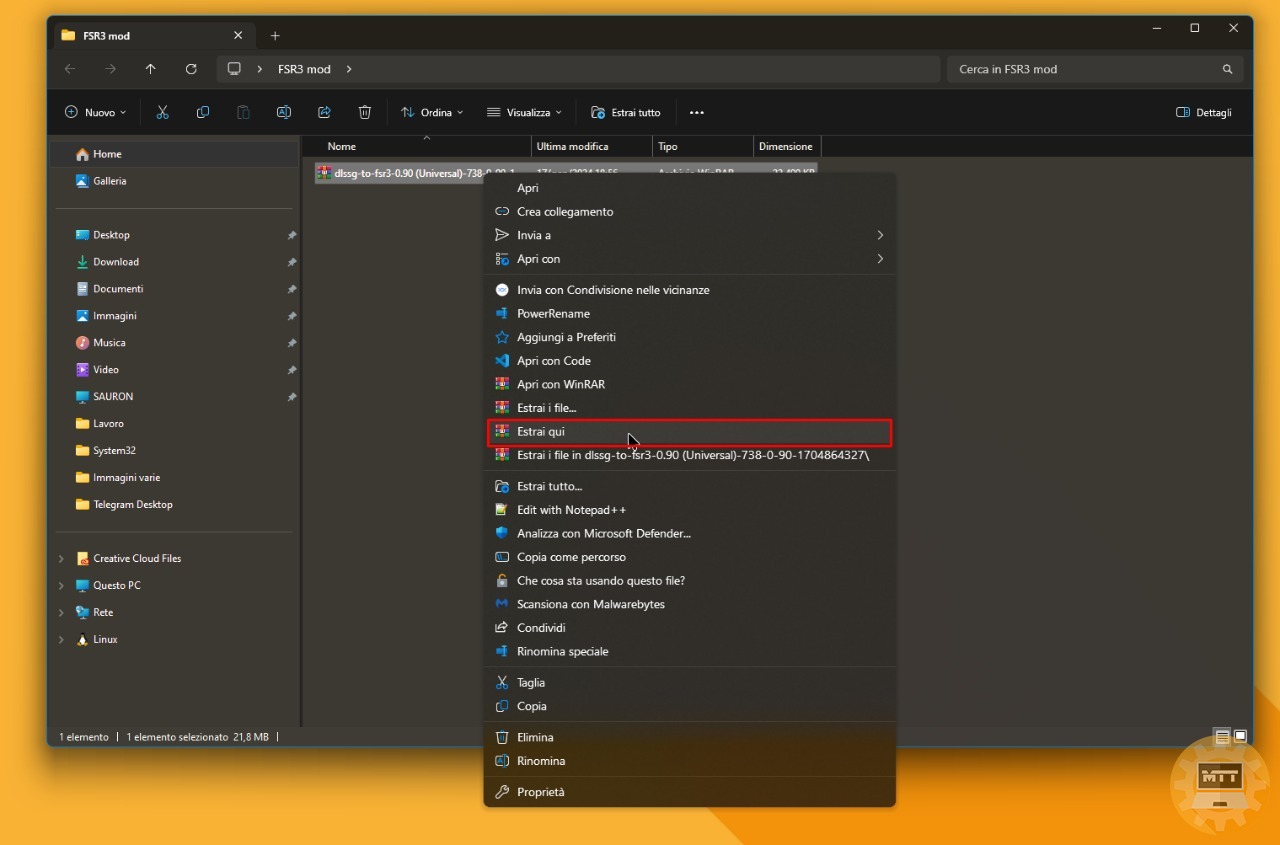
- Una volta estratto l’intero pacchetto, ci ritroveremo di fronte ad un elenco di cartelle uguale a questo:
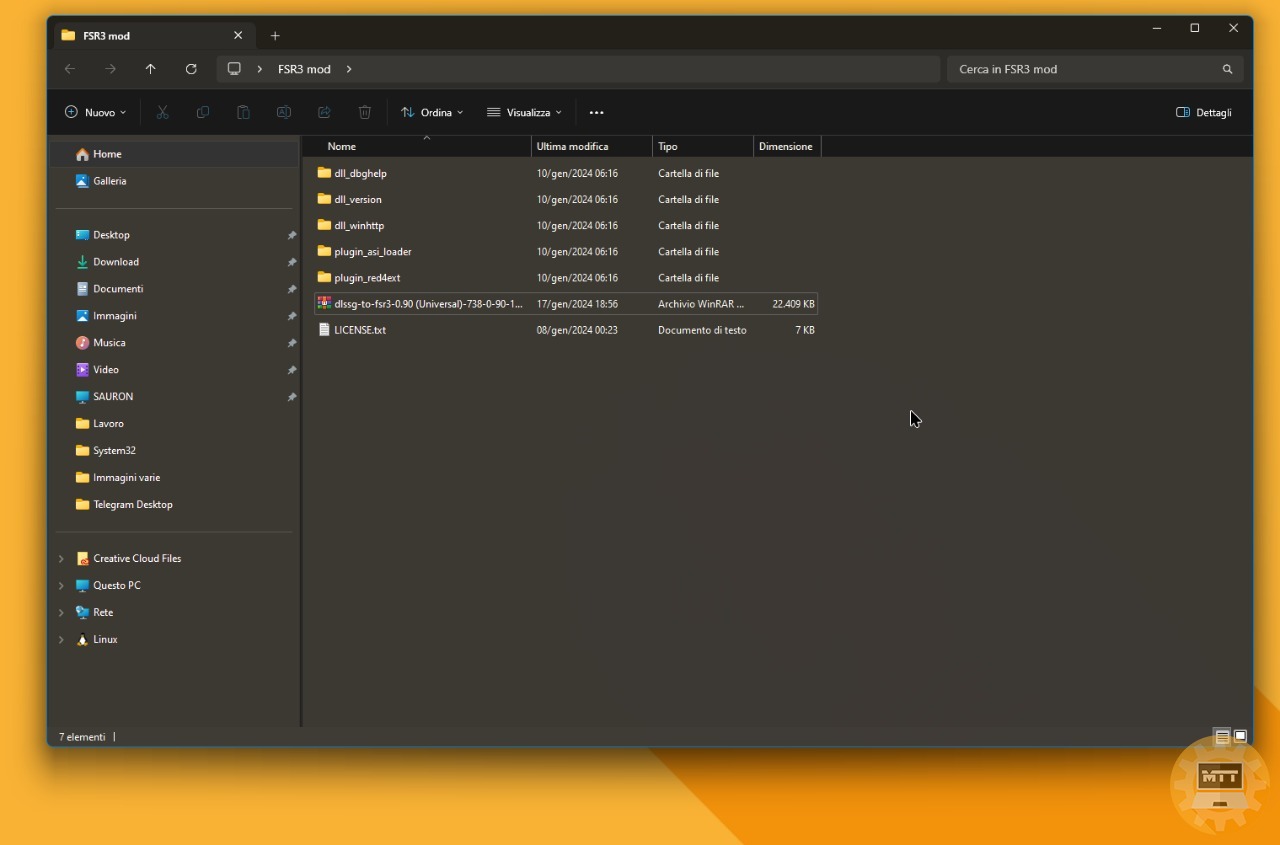
- Apriamo la cartella dll_version, nella quale troveremo un file README.txt molto importante e da seguire alla lettera per garantirci il corretto funzionamento della mod una volta installata.
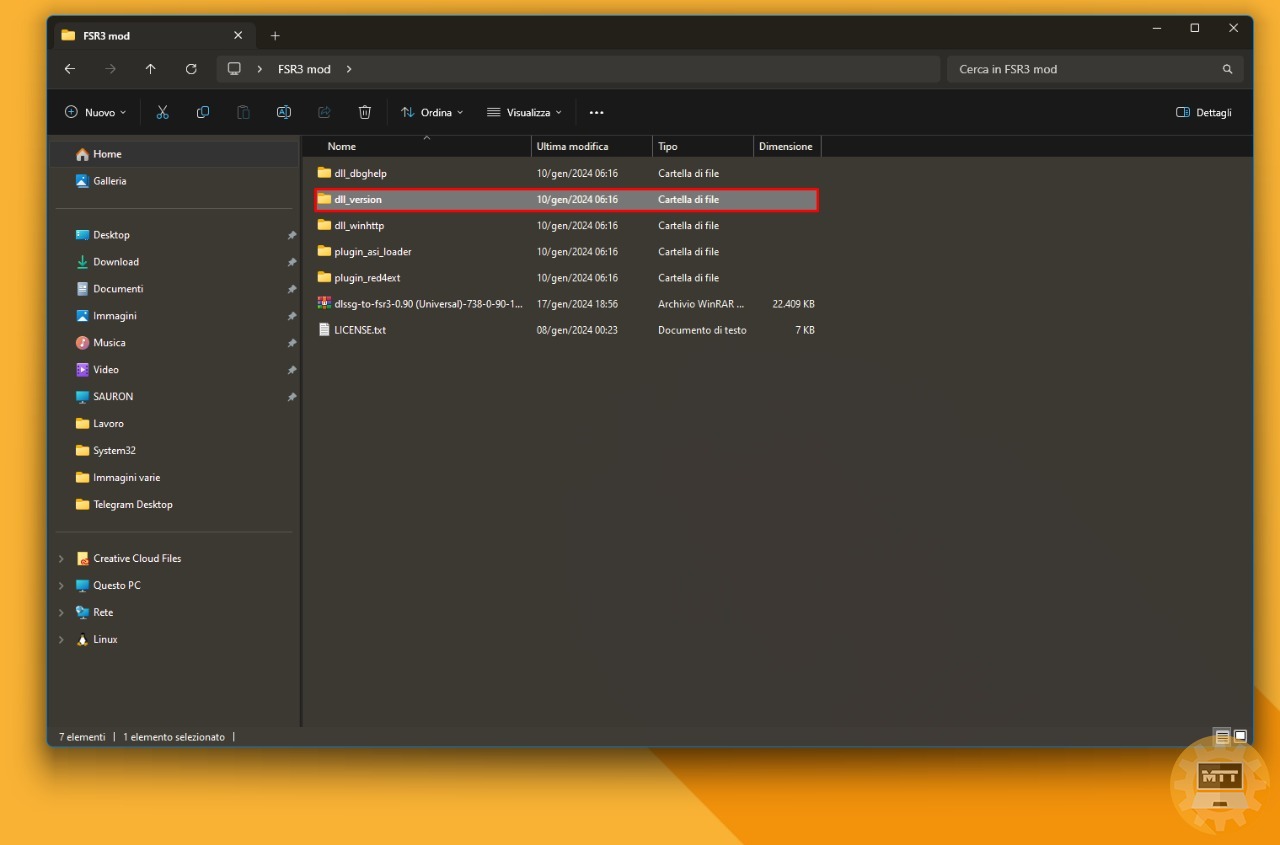
- All’interno della cartella troviamo quindi le istruzioni e due file .dll
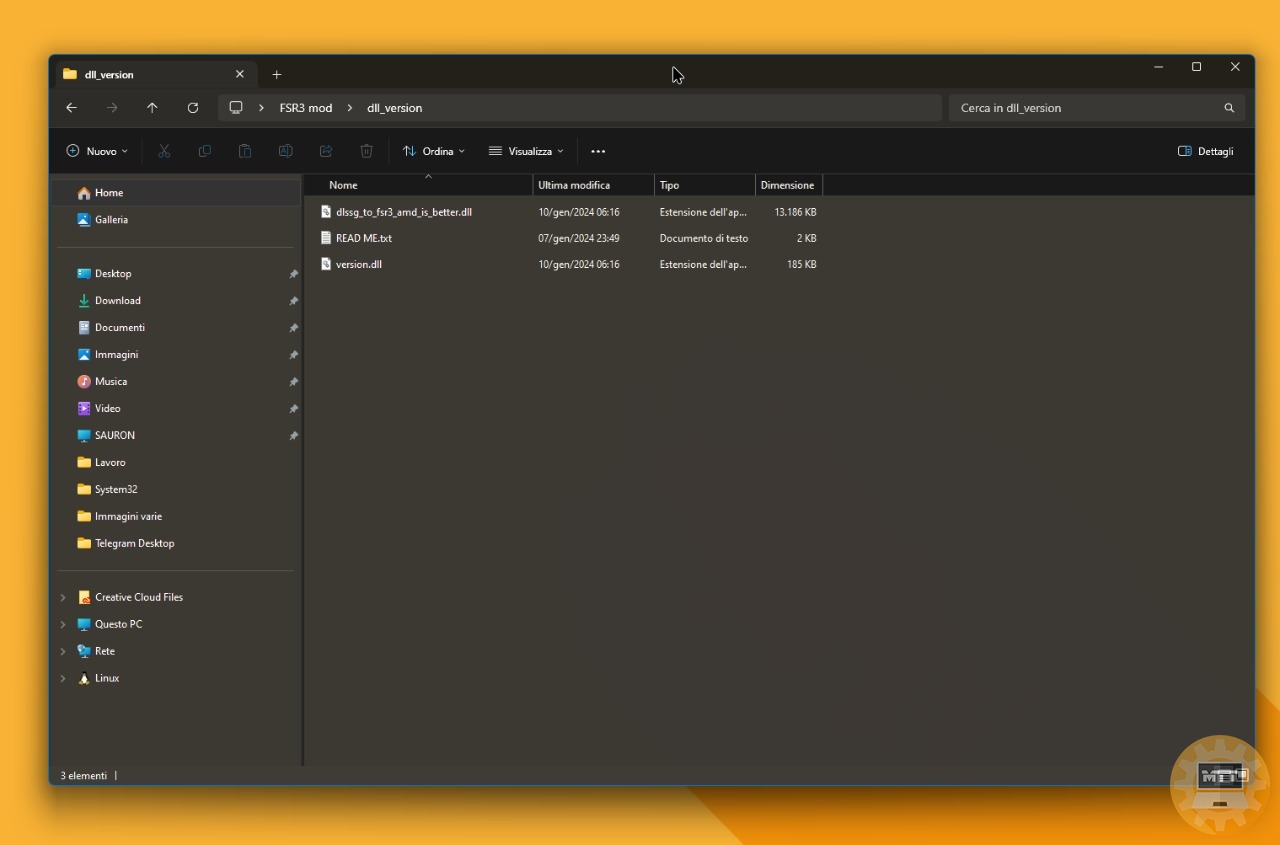
Ora che abbiamo tutti i file pronti, non ci resta altro che decidere su quale gioco provare questa mod: nel nostro caso, sarà Hogwart’s Legacy.
Come attivare FSR3 su Hogwart’s Legacy con la mod dlssg-to-fsr3 #
- Apriamo la cartella dll_version e copiamo i due file con l’estensione .dll.
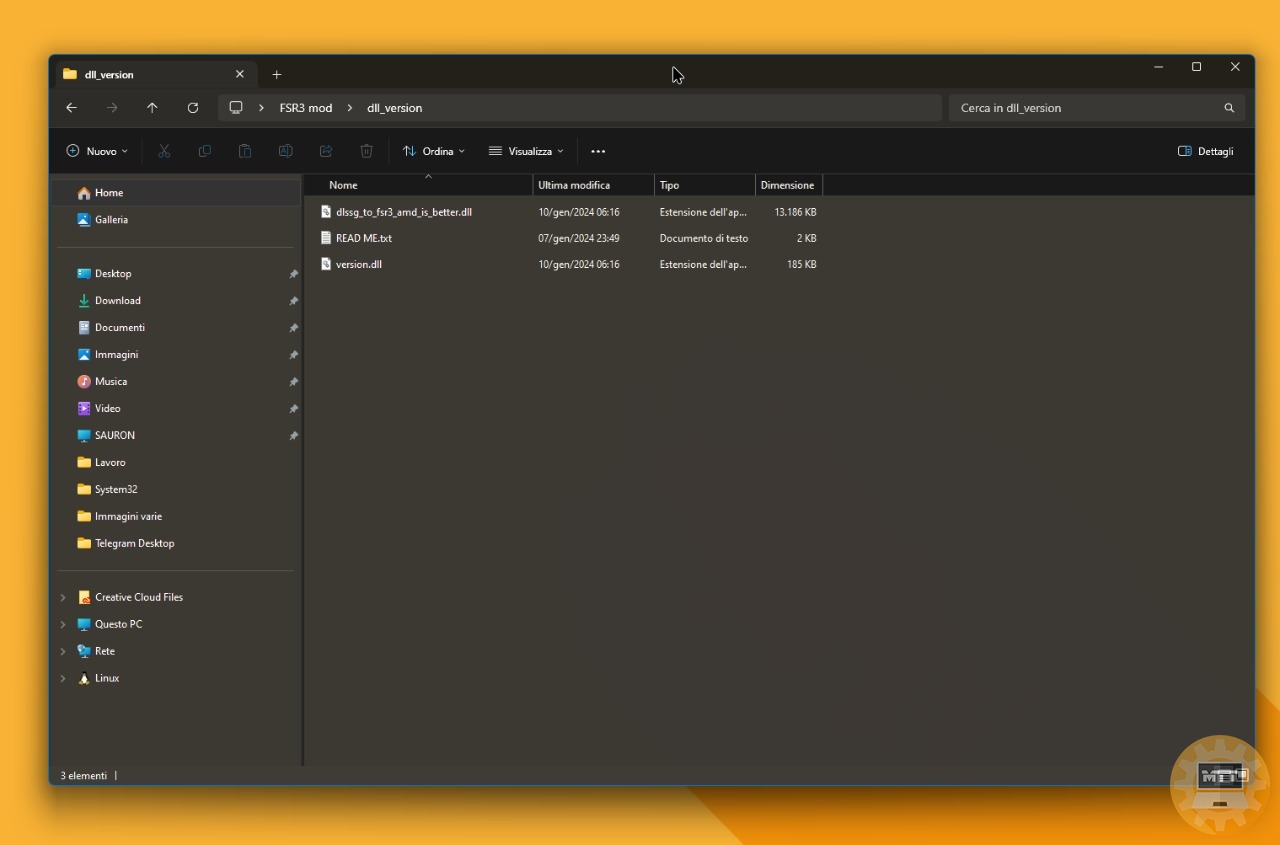
- Apriamo Steam, rechiamoci nella nostra libreria e clicchiamo con il tasto destro sul gioco in questione; dopodichè selezioniamo Gestisci e successivamente Sfoglia i file locali
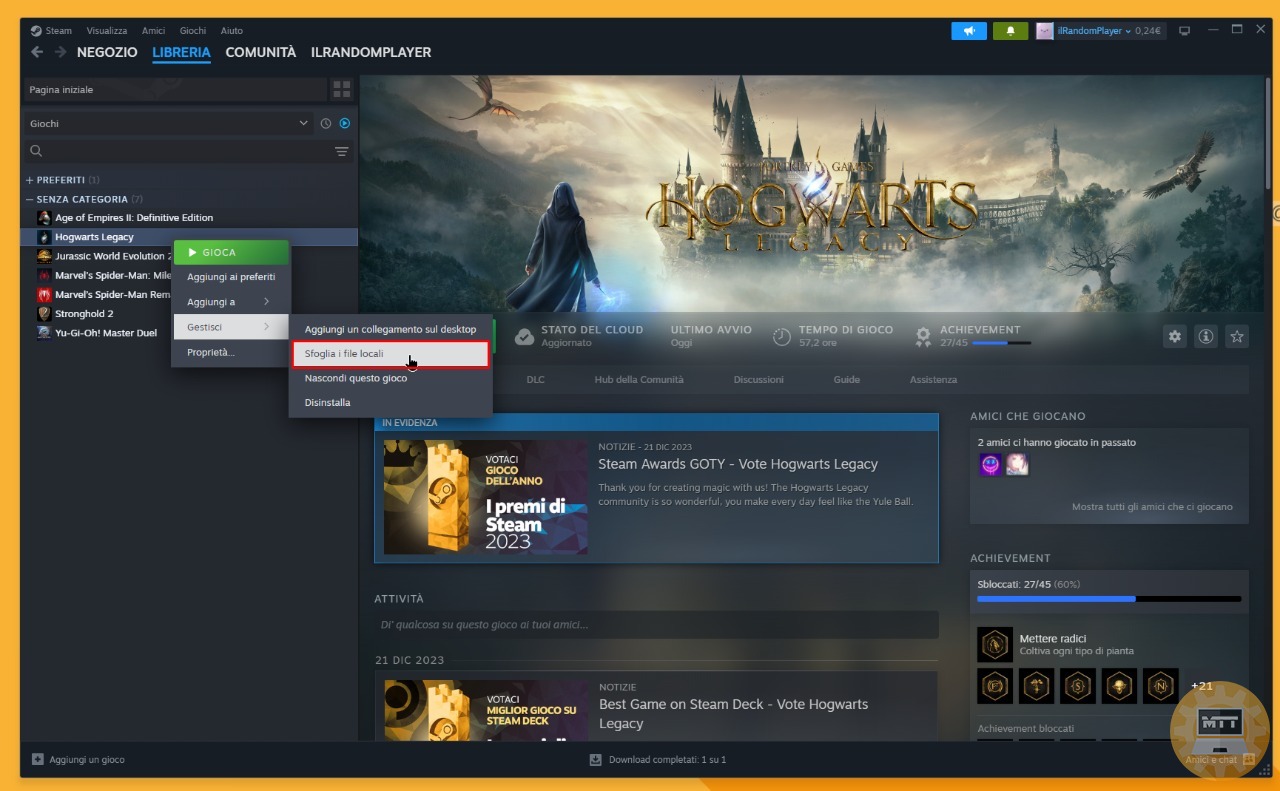
- Una volta entrati nell’esplora risorse, apriamo la cartella Phoenix
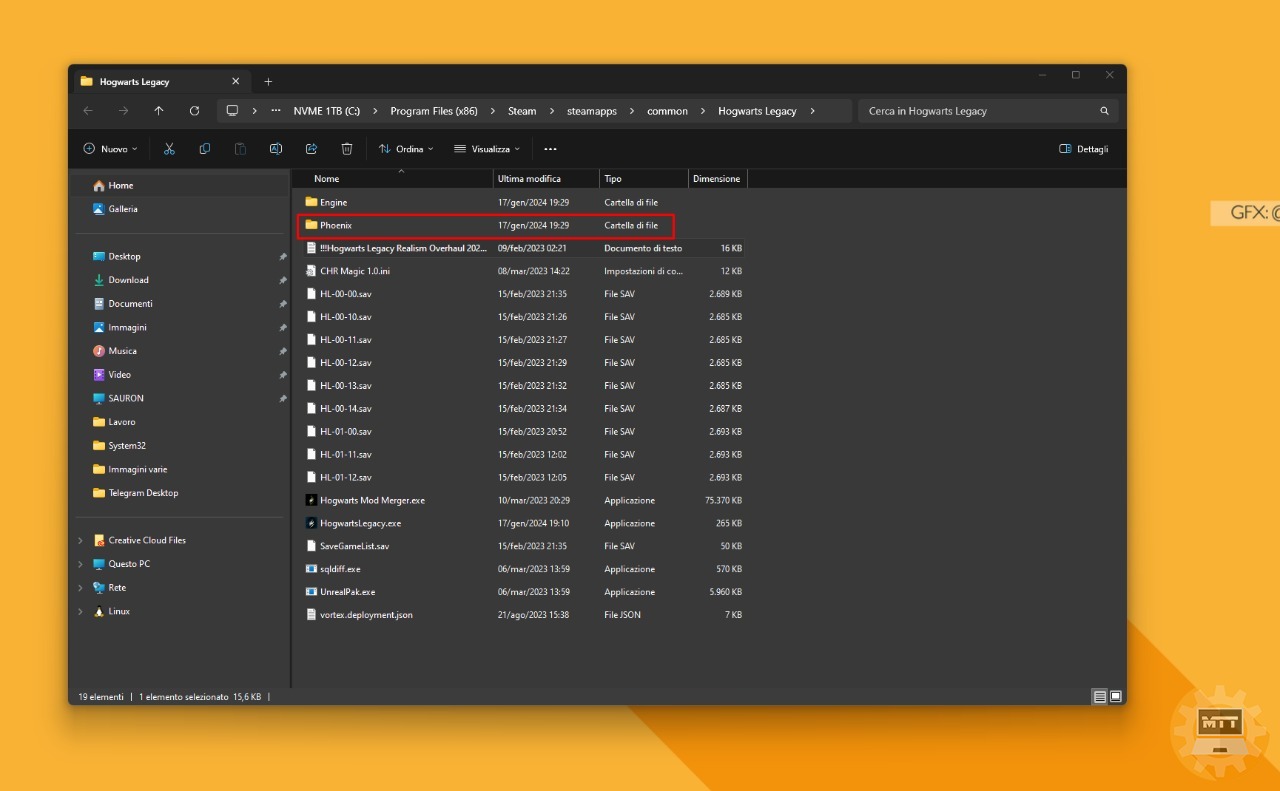
- Procediamo nell’albero delle cartelle fino ad entrare in Win64
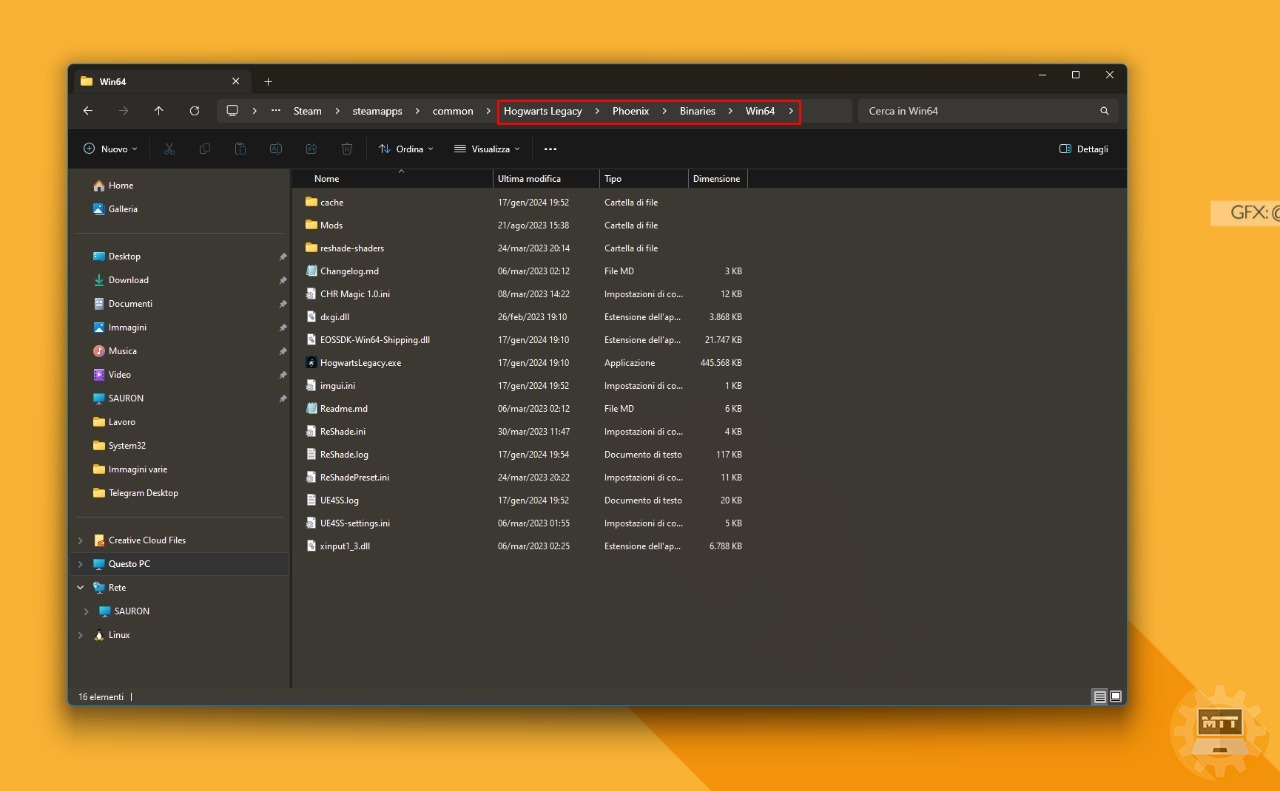
- Incolliamo i due file .dll all’interno di questa cartella.
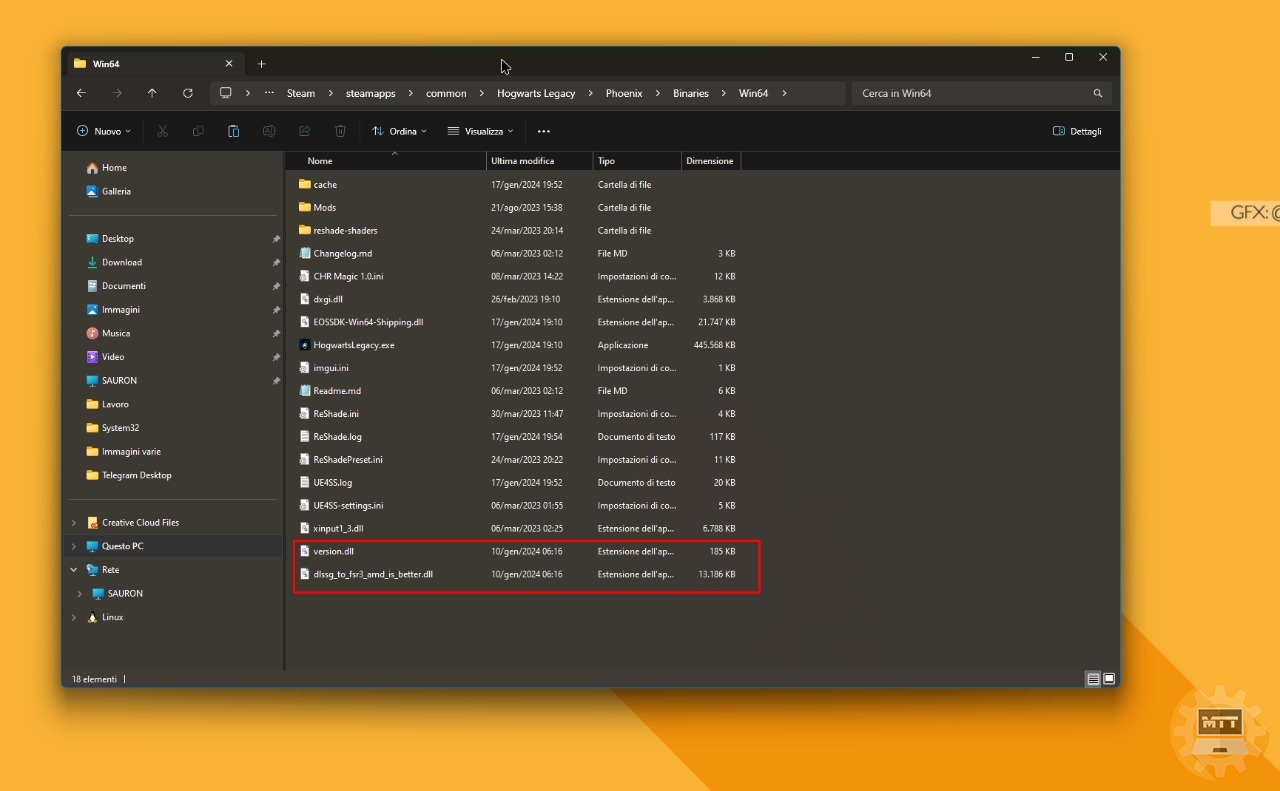
Il processo non è ancora finito; infatti prima di avviare il gioco occorre eliminare i file di config.
- Apriamo quindi l’esplora risorse e rechiamoci all’interno del disco C.
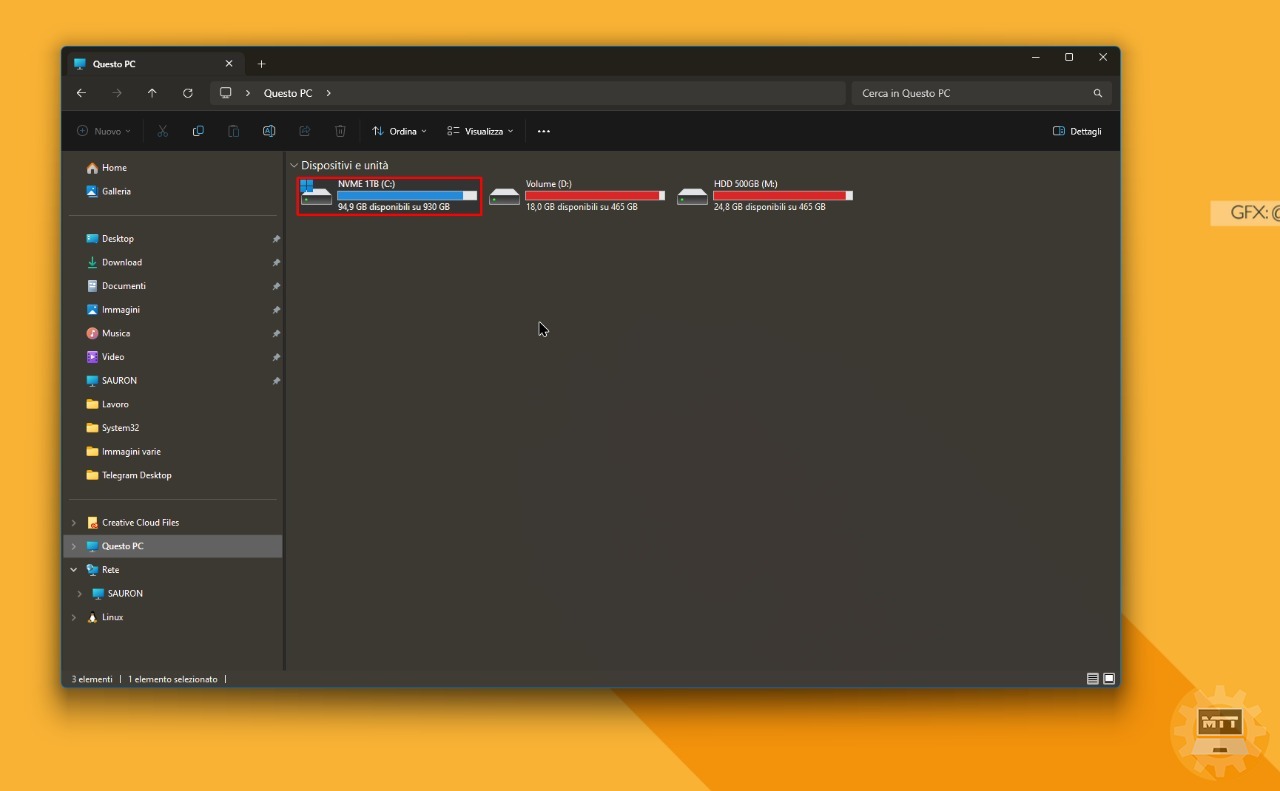
- Procediamo nell’albero delle cartelle fino ad entrare in quella che corrisponde al nostro nome del profilo con il quale stiamo utilizzando il PC.
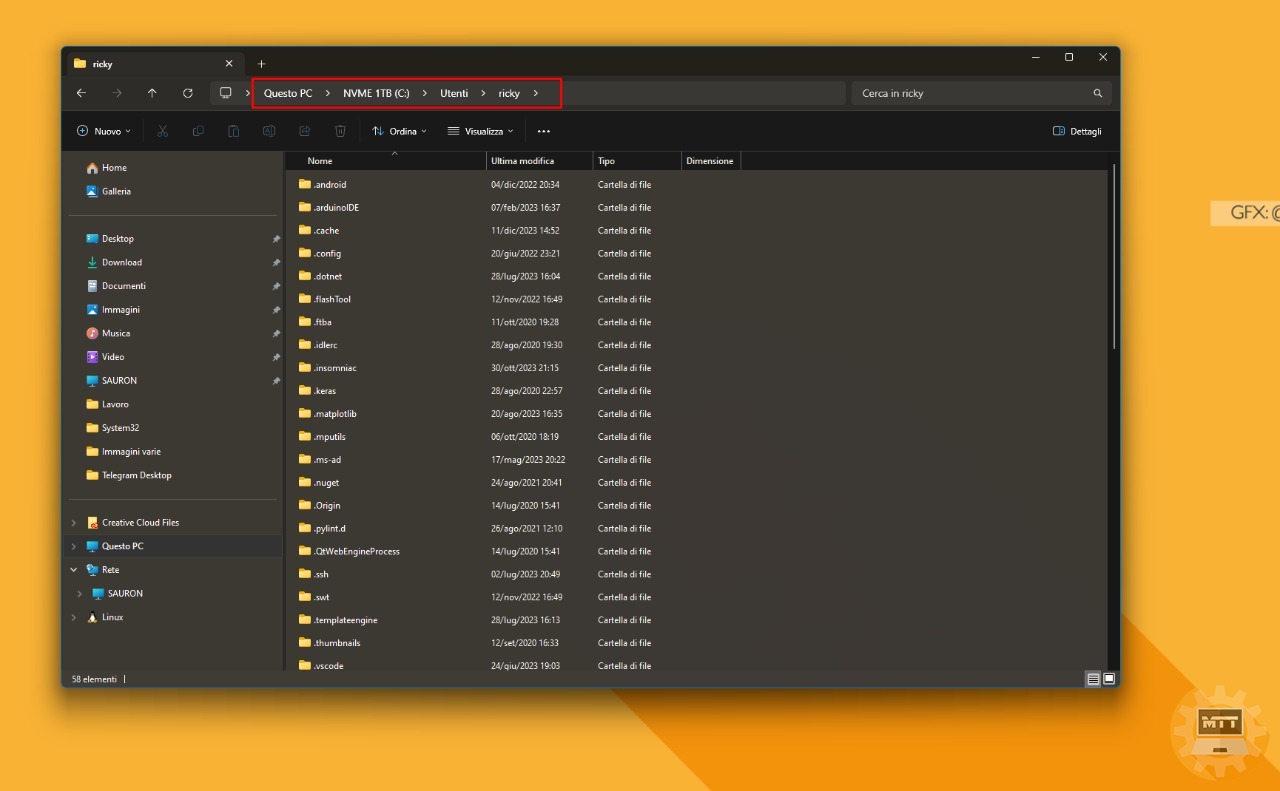
- Assicuriamoci che i file nascosti siano visualizzabili.
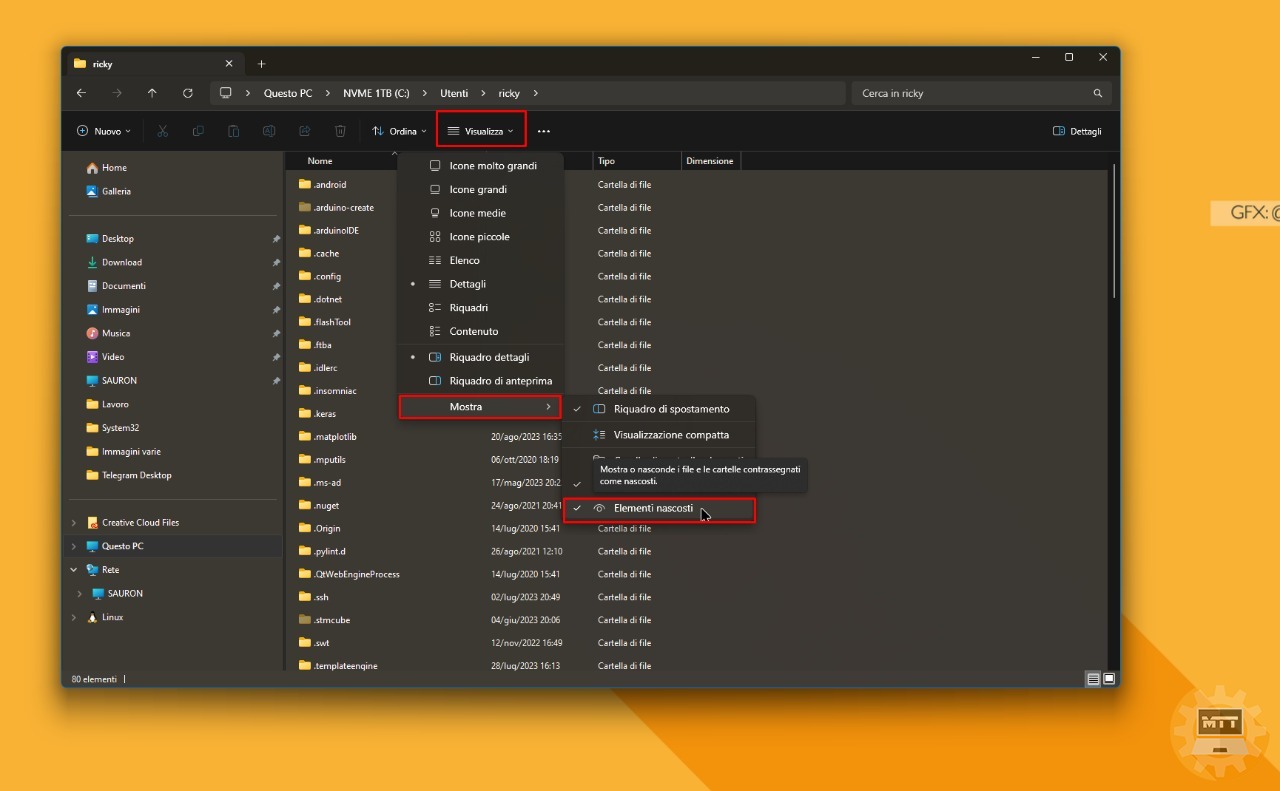
- Cerchiamo la cartella AppData ed apriamola con un doppio click.
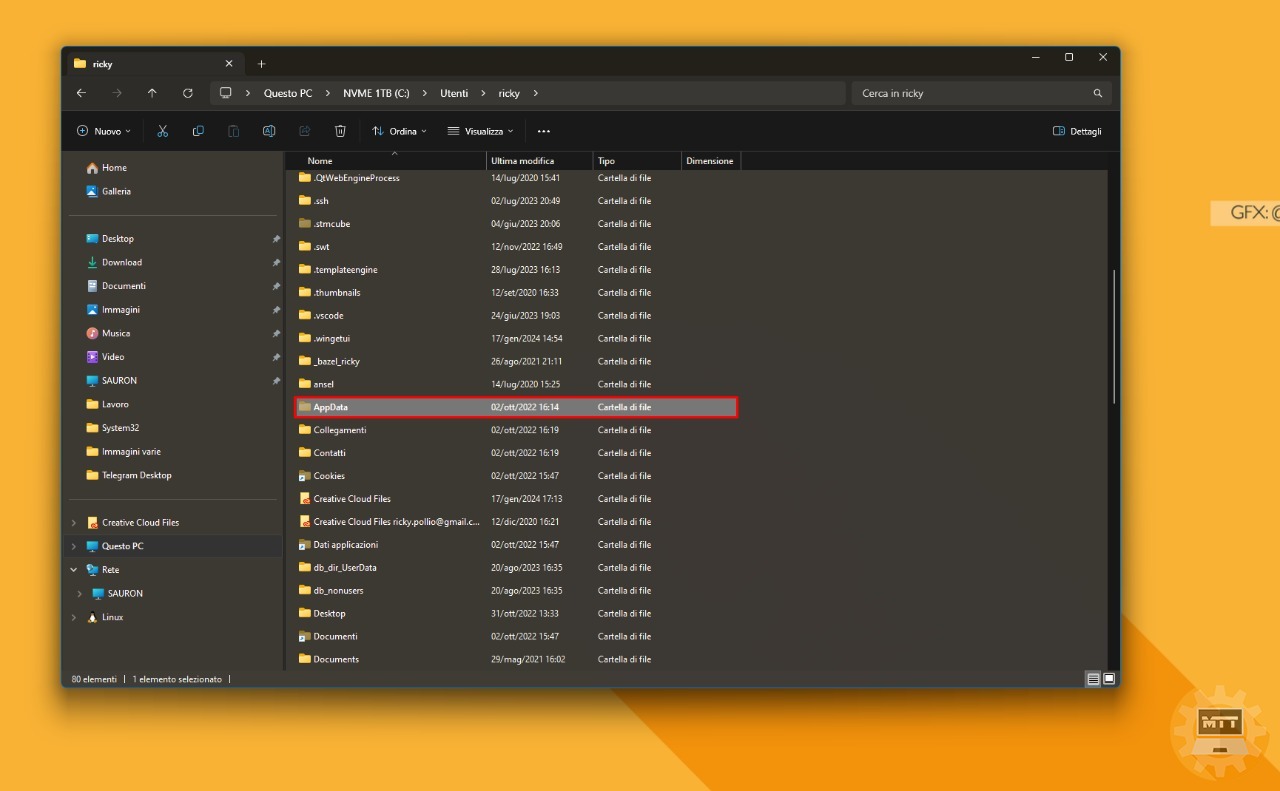
- Proseguiamo seguendo questo percorso fino ad arrivare alla cartella con i file di configurazione ed aliminiamo la cartella “WindowsNoEditor”
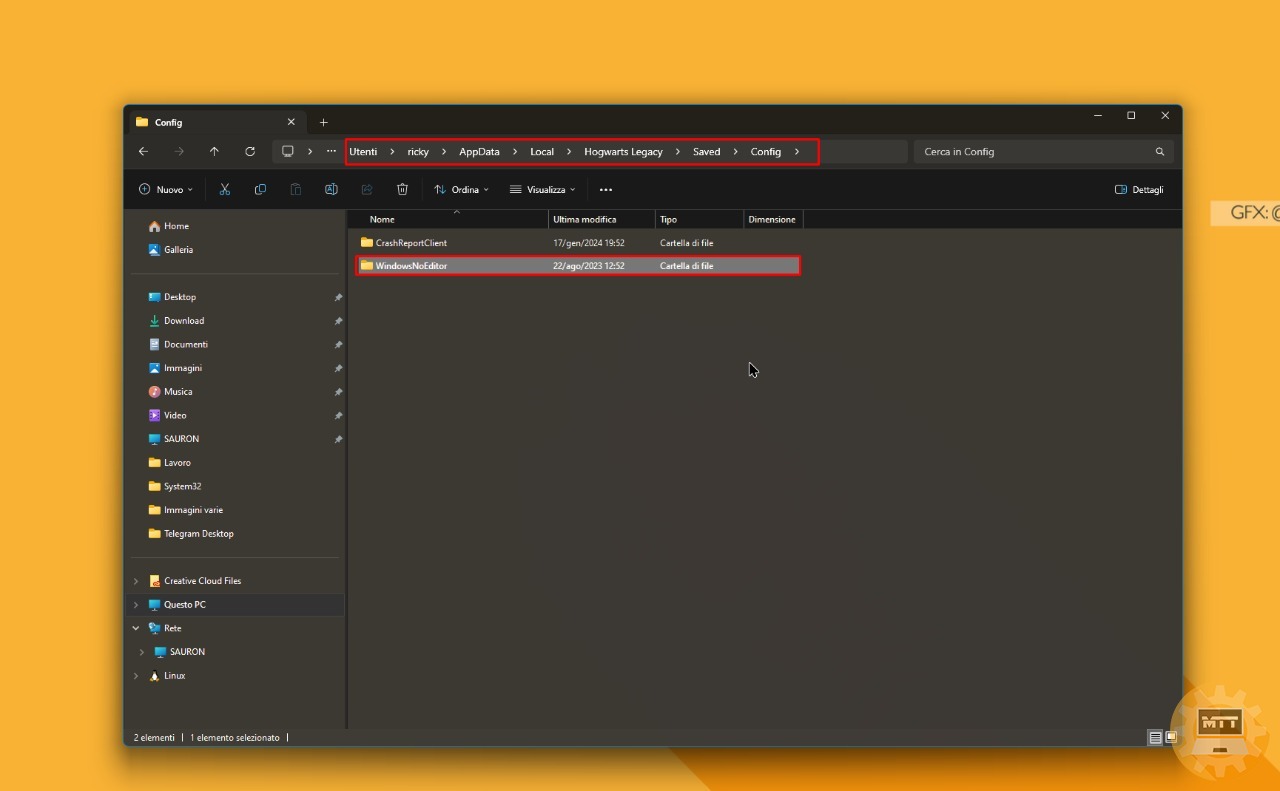
Una volta eliminata la cartella, possiamo aprire il gioco ed attivare la mod abilitando la voce Frame Generation.
Come attivare FSR3 su Cyberpunk 2077 con la mod dlssg-to-fsr3 #
- Per prima cosa, rechiamoci nella cartella dove abbiamo estratto la mod ed apriamo dll_dbghelp
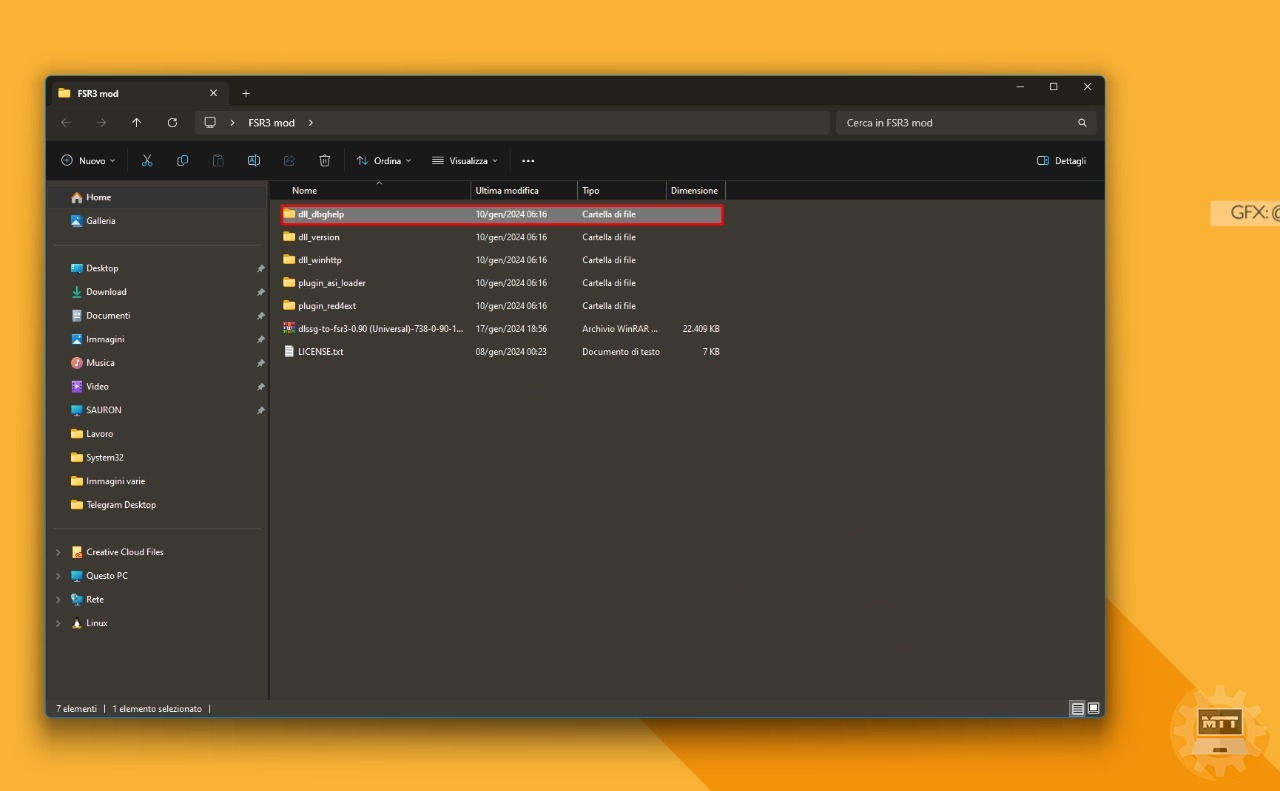
- Copiamo entrambi i file .dll che troviamo all’interno della cartella.
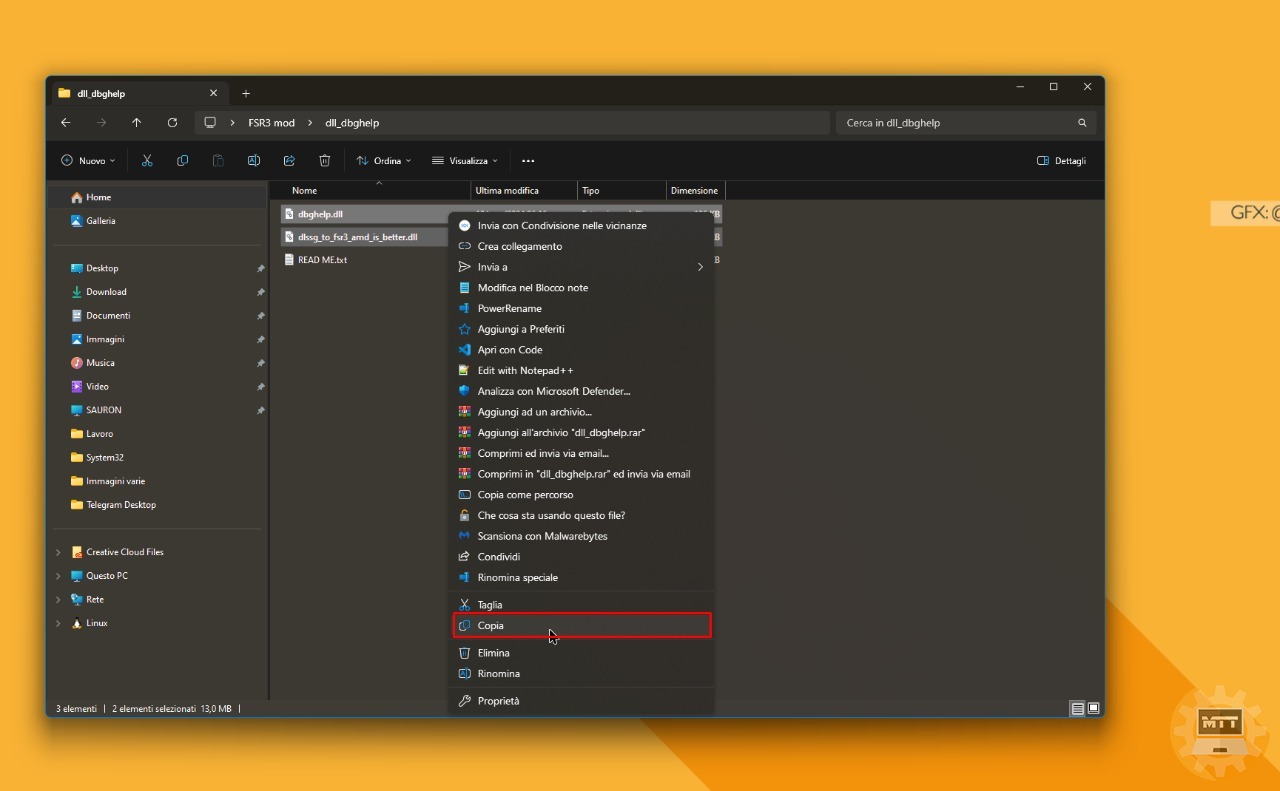
- Rechiamoci all’interno dei file di gioco di Cyberpunk. Per farlo, in questo caso, ci basterà cliccare con il tasto destro sull’icona del gioco nel launcher Gog Galaxy e cliccare nuovamente su Show Folder.
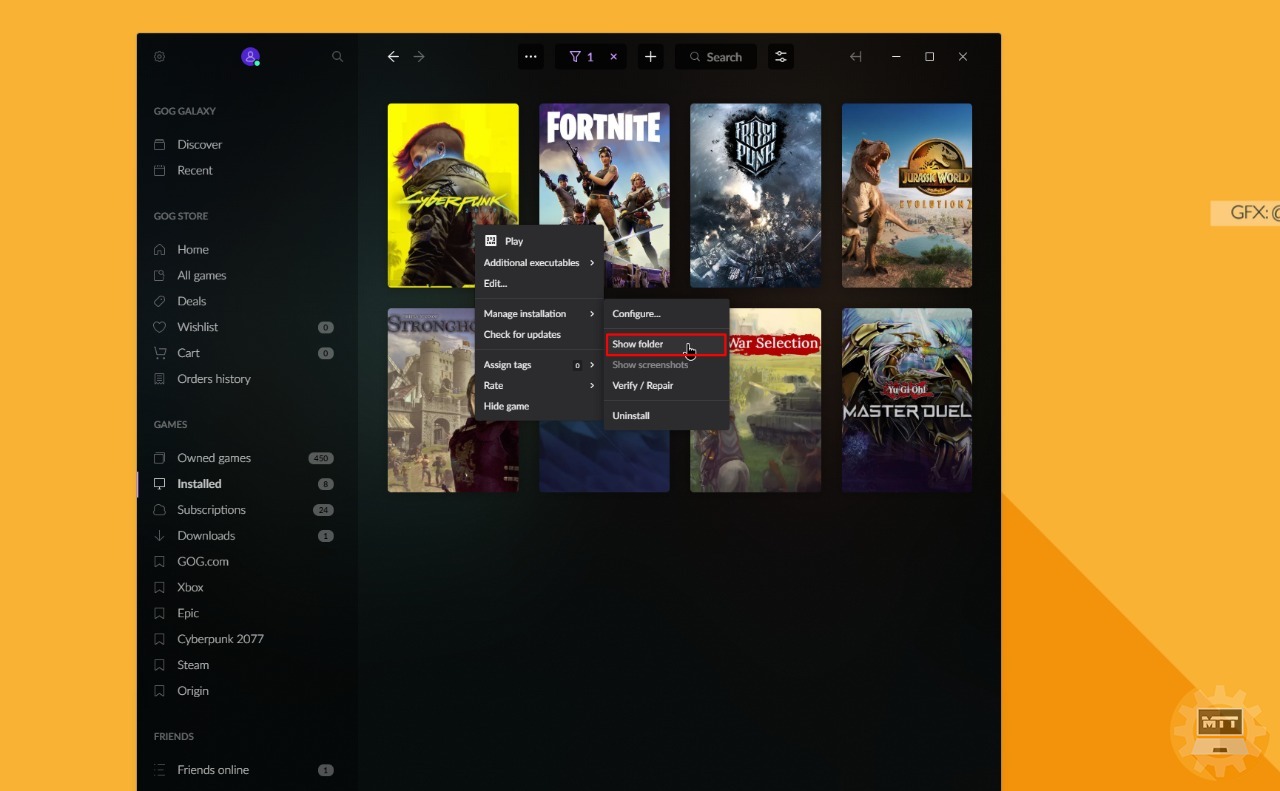
- Seguiamo questo percorso fino ad entrare nella cartella x64.
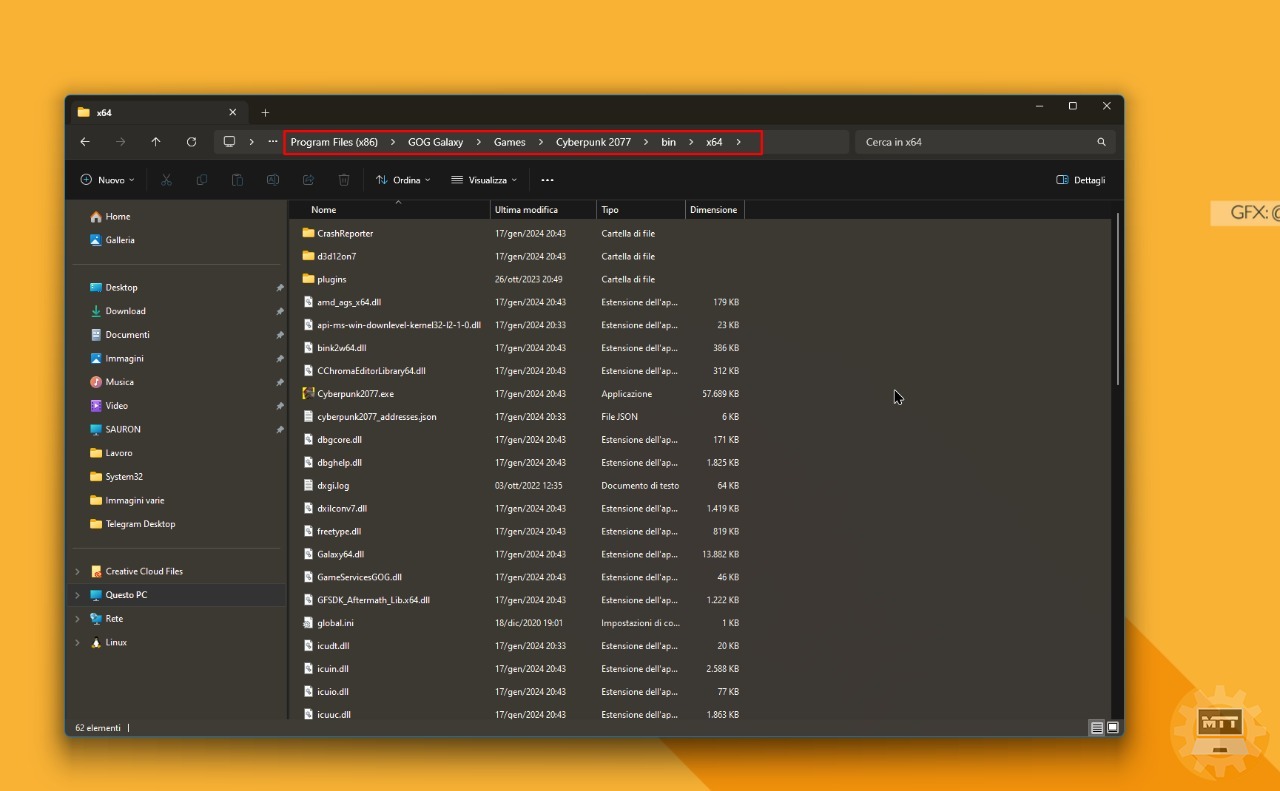
- Incolliamo i file precedentemente copiati ed apriamo il gioco per controllare che tutto funzioni correttamente.
Come disinstallare la mod mod dlssg-to-fsr3 #
A prescindere dal metodo utilizzato, possiamo disinstallare la mod semplicemente eliminando i file precedentemente copiati all’interno della cartella con l’eseguibile del gioco.
L’unica differenza sta nel selezionare ed aprire il file RestoreNvidiaSignatureChecks.reg nel caso abbiamo optato per il primo metodo.

